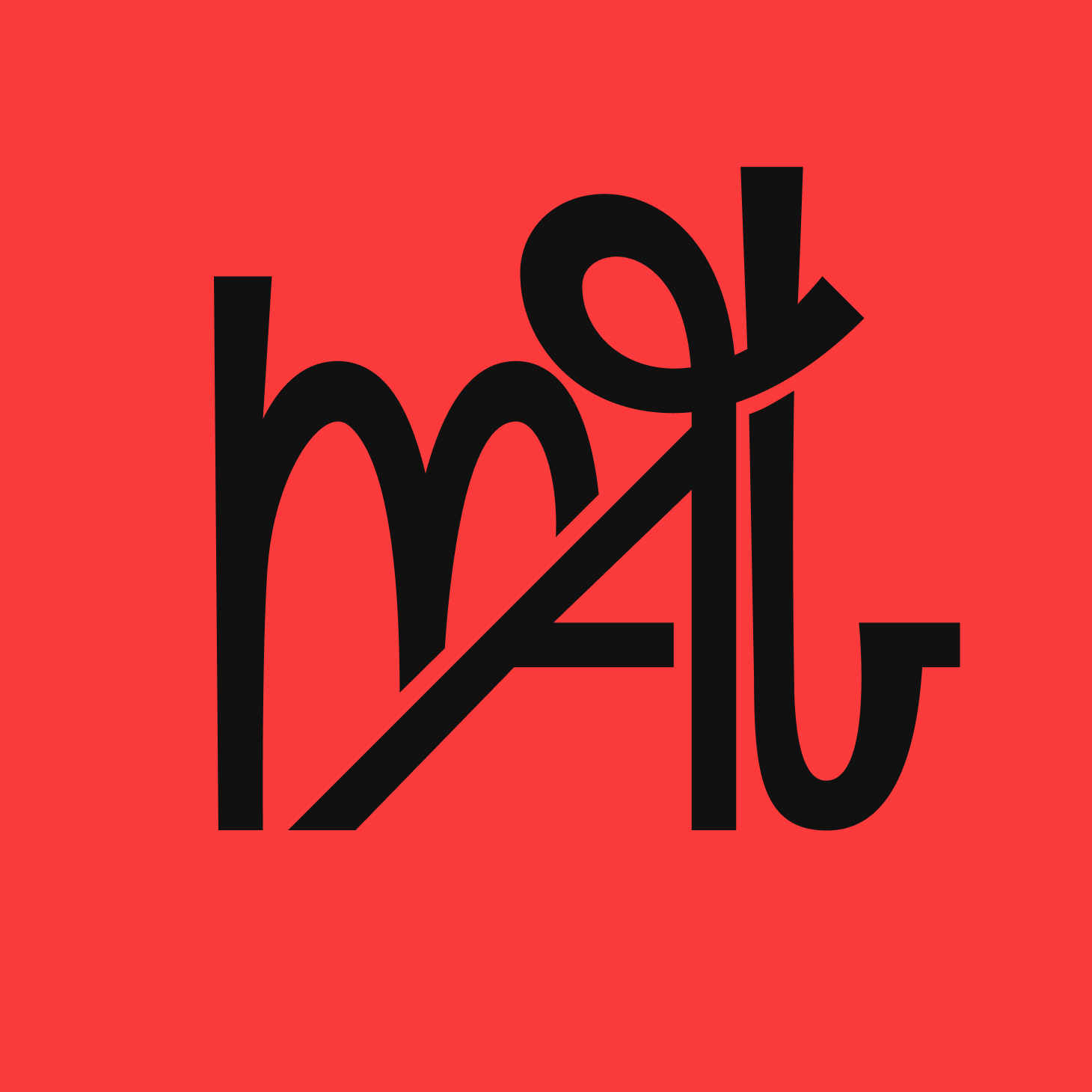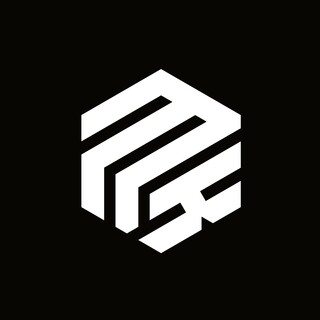Тинькофф Банк:
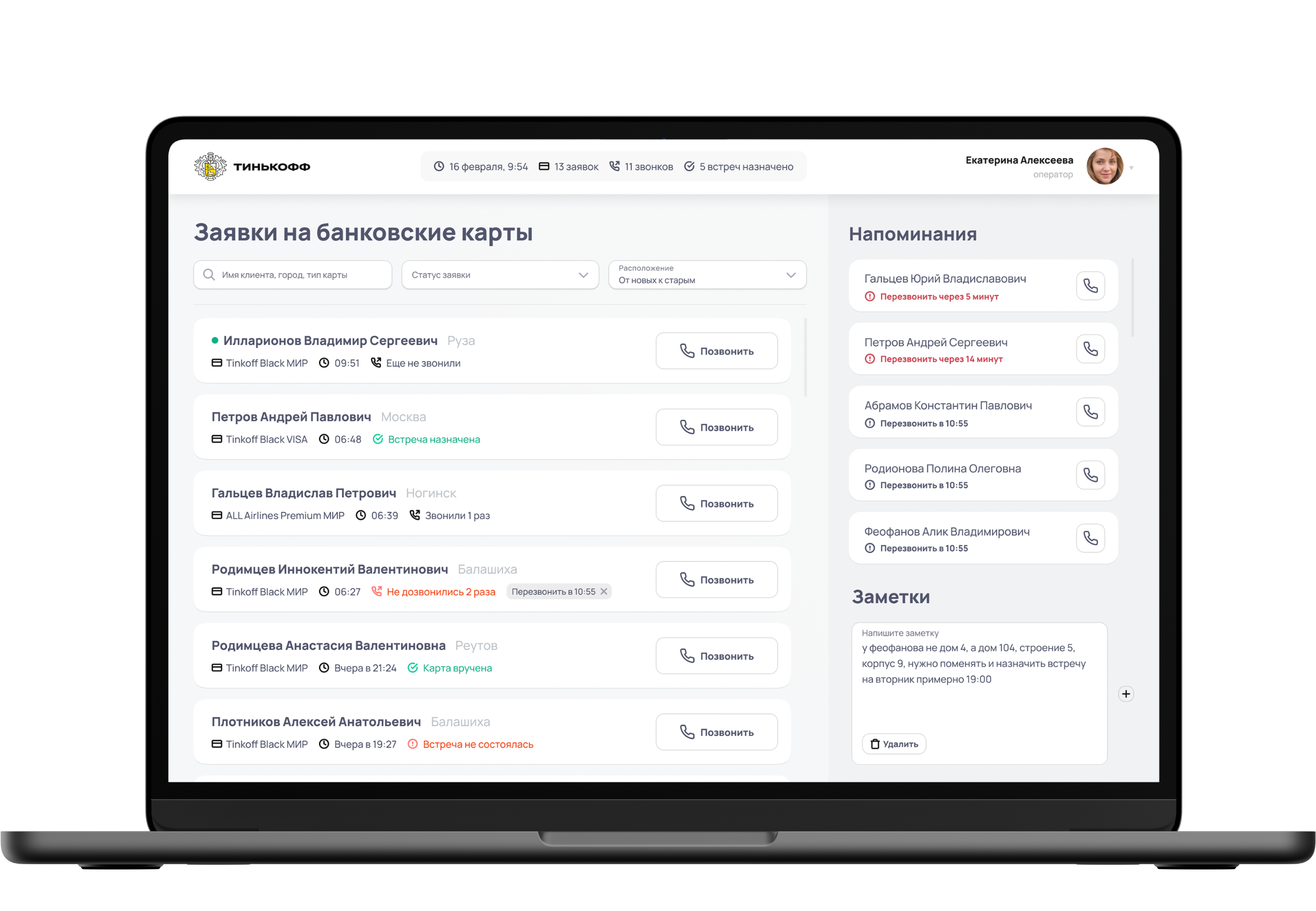
Вид приложения после входа. Слева, на основной рабочей области экрана, расположены поступившие заявки на дебетовые карты, справа — напоминания о необходимости перезвонить клиентам и заметки, использующиеся, чтобы быстро записать информацию, которую важно не забыть, но при этом пока нет времени обработать правильным образом. Над заявками — фильтр, в хедере — статистика за рабочий день по ряду параметров. Использована дизайн-система Taiga UI
Пожалуйста, добавьте
возможность настраивать
отступ для каждого элемента,
а не только для всех сразу
Задача
Спроектировать веб-приложение для сотрудников банка, позволяющее эффективно управлять заявками клиентов на оформление дебетовых карт, поступающими через форму на сайте банка; звонить клиентам, фиксировать и редактировать их данные, назначать им встречи с курьерами для получения карты.
Согласно задаче, необходимо было предусмотреть возможность выключать микрофон во время разговора с клиентом, и изменять адрес клиента*.
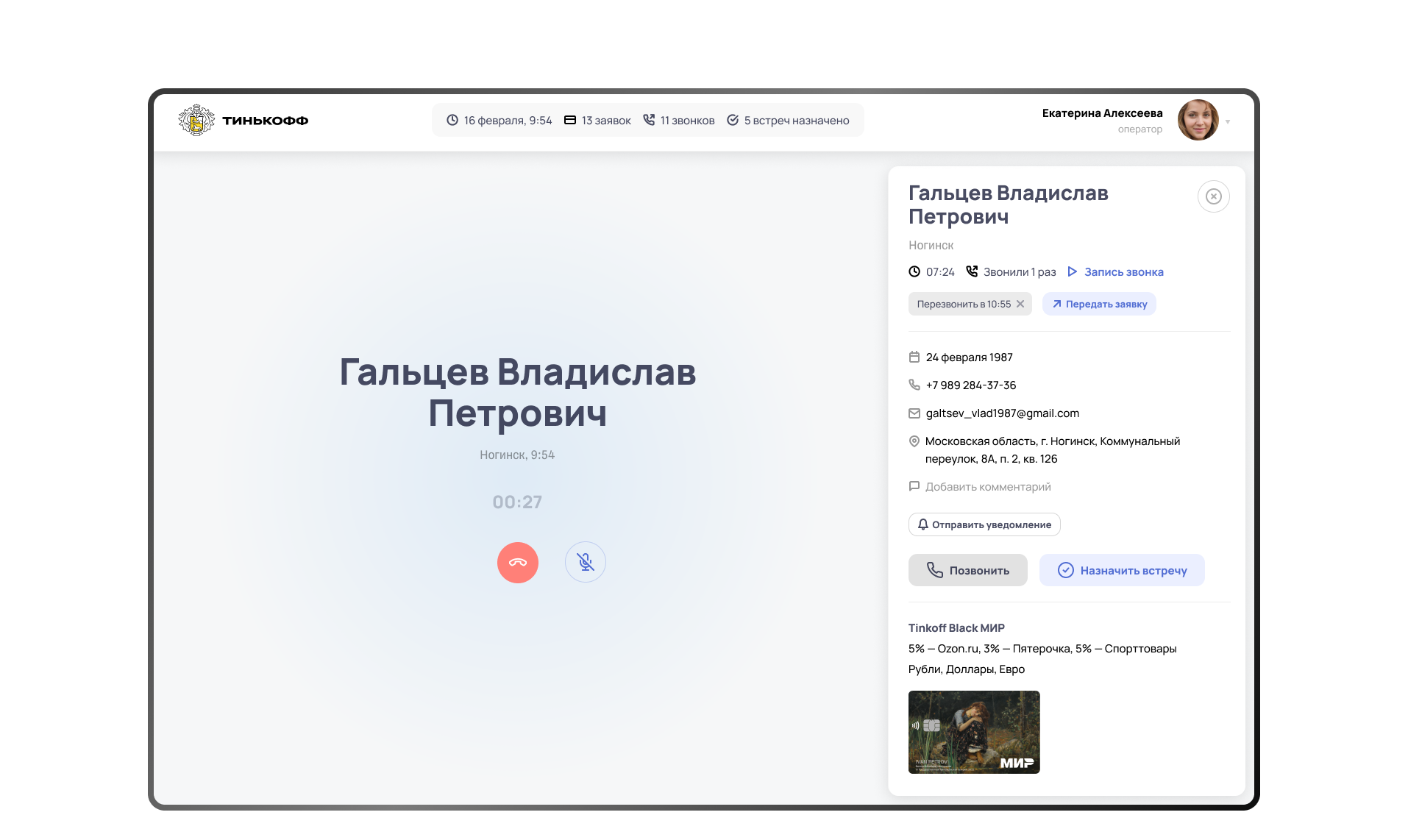
Экран во время звонка клиенту. Детальная информация о клиенте и его заявке открывается при звонке автоматически
Пожалуйста, добавьте
возможность настраивать
отступ для каждого элемента,
а не только для всех сразу
Данные, передающиеся в приложение
Данные, которые поступают сотруднику банка, работающему с заявками клиентов на оформление дебетовых карт я собрал, пройдя весь процесс получения карты — тот же, который проходят клиенты, с которыми каждый день взаимодействует сотрудник банка. В ходе проектирования интерфейса одним из моих приоритетов было отобразить эти данные удобным, компактным и привычным для пользователей подобных приложений образом.
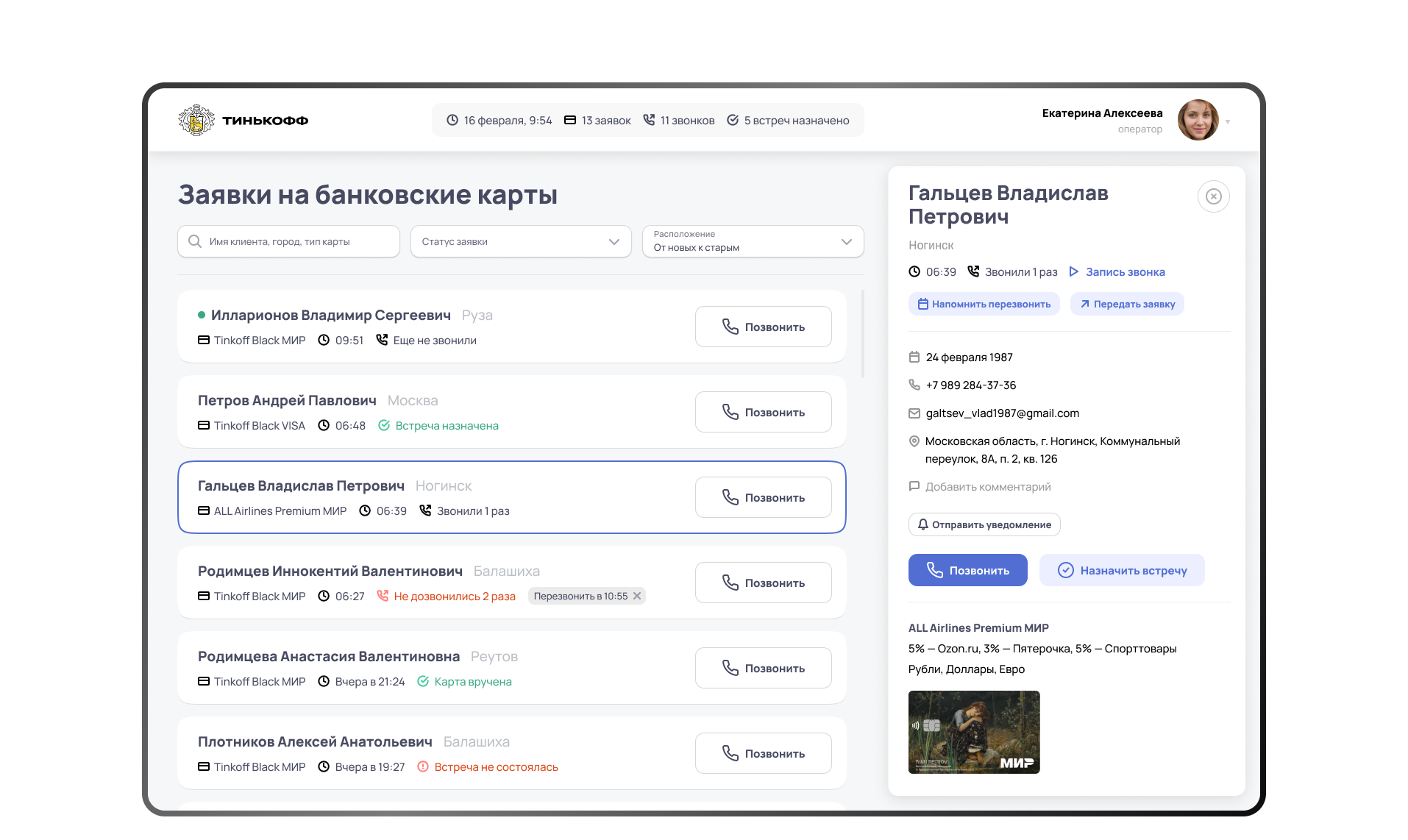
Чтобы ознакомиться с детальной информацией о поступившей заявке и получить доступ ко всем действиям, доступным при работе с ней, нужно кликнуть по любому месту в превью заявки и блок с детальной информацией появится в правой части экрана. Открывшийся блок не перекрывает списка заявок
Пожалуйста, добавьте
возможность настраивать
отступ для каждого элемента,
а не только для всех сразу
Исследование пользователя
Чтобы сделать приложение как можно более полезным и удобным для пользователя, я провел ряд интервью с людьми, имеющими большой опыт работы в банках — как в качестве операторов, работающих со входящими заявками и обращениями клиентов, так и на руководящих должностях в соответствующих отделах. Все респонденты были найдены мной самостоятельно.
В ходе нескольких интервью я выяснил большое количество неочевидных деталей рабочего процесса типичного пользователя подобного приложения, часто встречающихся неудобств, снижающих эффективность работы, а так же важных, хотя и, как может показаться, незначительных функциональных возможностей, которые сотрудник банка, занимающий соответствующую должность, хотел бы иметь. Данные, полученные в ходе исследования, легли в основу большинства дизайн-решений, которые я принимал в ходе проектирования приложения.
Чтобы разговор с респондентом был более предметным, я заранее подготовил несколько основных экранов приложения на основании собственных гипотез, дизайнерского опыта и анализа интерфейсов различных CRM.
Проведенные интервью не только помогли мне более логично спроектировать основные функциональные блоки приложения, но и учесть некоторые дополнительные возможности, которые сделают рабочий процесс сотрудника банка проще и эффективнее.
Текстовый блок.
Начните писать текст
здесь
здесь
Основные функции
Далее изложен ход моих мыслей в процессе проектирования каждого из основных функциональных блоков приложения.
Текстовый блок.
Превью заявки на карту
Превью заявки — небольшой информационный блок, в котором размещена самая необходимая информация о заявке и клиенте, который её оставил: имя и город клиента, выбранный банковский продукт, время, в которое заявка оставлена, количество попыток связаться с клиентом. Также, не открывая детальной информации о заявке, можно позвонить клиенту (тогда детали откроются сами).
В результате интервью с одним из респондентов в превью заявки было добавлено минималистичное цветовое обозначение (кружок слева от имени клиента) статуса заявки. Обычно, в зависимости от установленного плана, банковскому сотруднику необходимо отреагировать на заявку в течение определенного периода времени (как правило — около 15 минут). Отсюда возникает необходимость в элементе, который бы показывал, "в какой зоне" находится заявка — зеленый кружок означает, что заявка поступила недавно, и сильно торопиться не обязательно (например, заявке не более 5 минут); заявка, на которую нужно поспешить отреагировать, отмечается желтым кружком, а та, допустимое время реакции на которую превышено — красным. На скриншоте ниже показано только зеленое обозначение. Элемент есть только на заявках со статусом "еще не звонили".
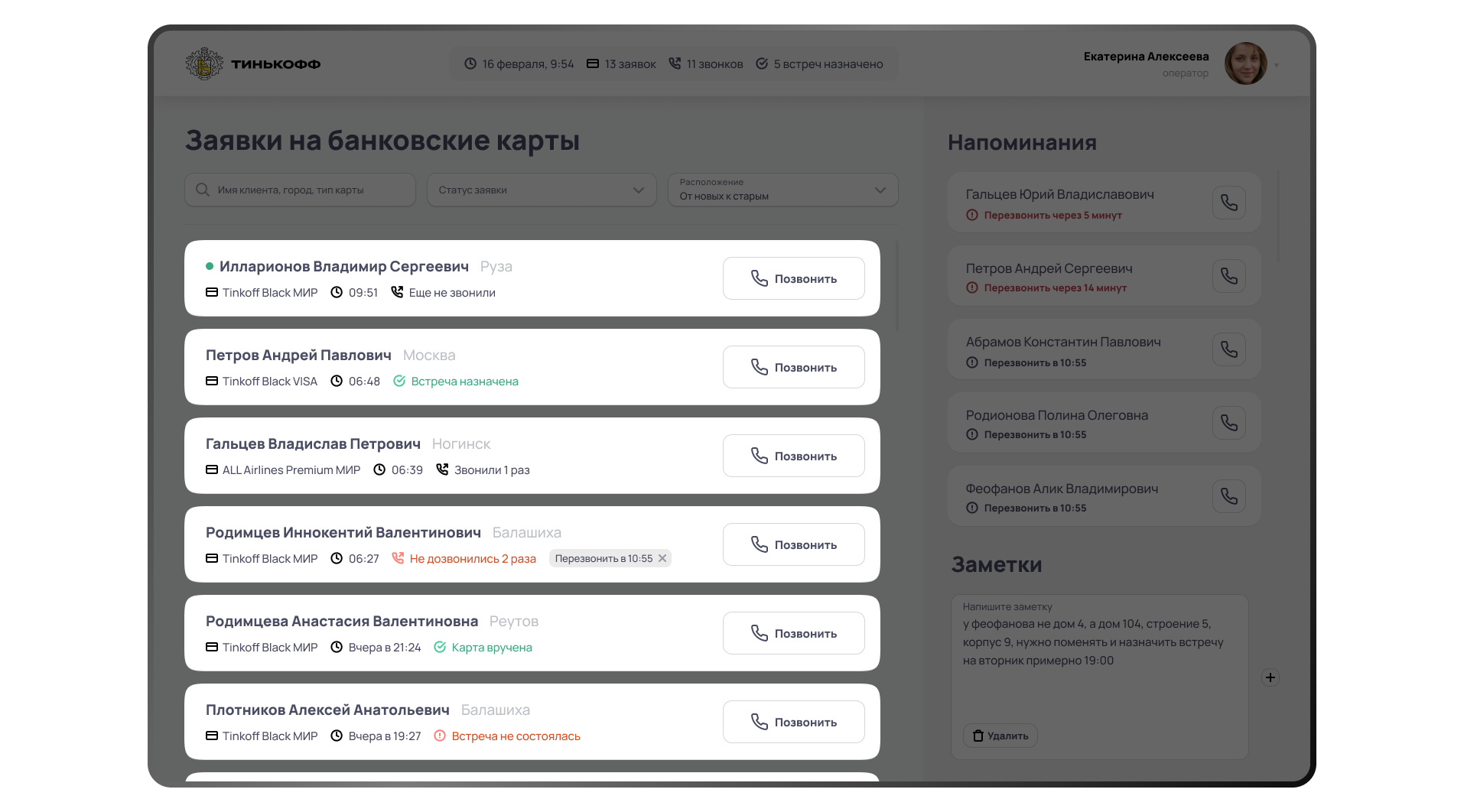
Блок с превью заявок выделен на этом скриншоте для большей наглядности. Это не часть дизайна
Список заявок скроллится отдельно от всего остального.
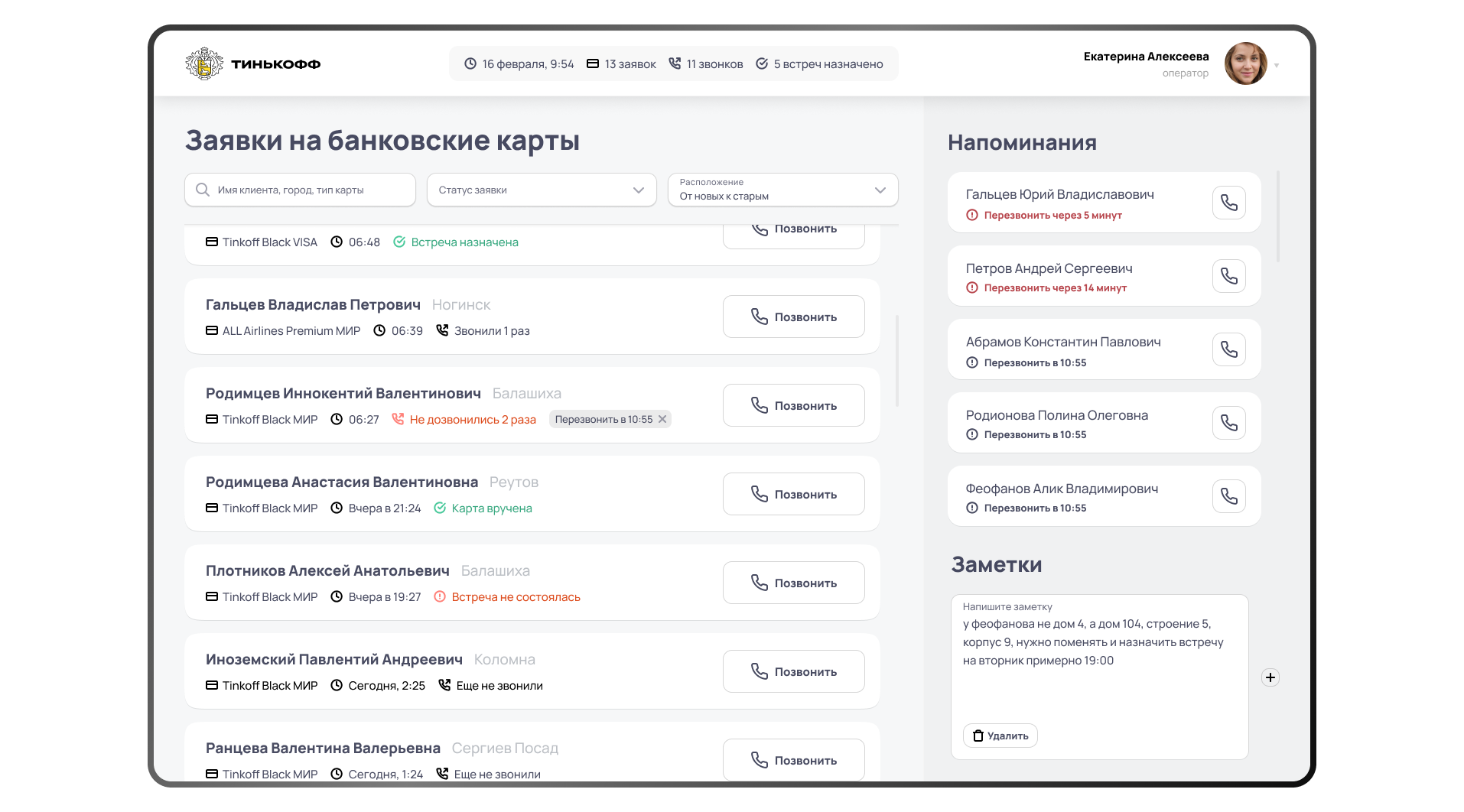
Список заявок скроллится отдельно от всего остального
Текстовый блок.
Начните писать текст
Фильтр заявок
Заявки можно фильтровать: с помощью текстового поля поиска можно искать заявки по имени клиента, городу и типу банковского продукта, мультиселектом "статус заявки" можно выбирать, заявки с каким статусом будут отображаться в списке, селектом "расположение" выбирается способ сортировки. В первых версиях макетов фильтр выглядел несколько иначе, но после проведенных интервью он был доработан, чтобы отвечать потребностям пользователя.
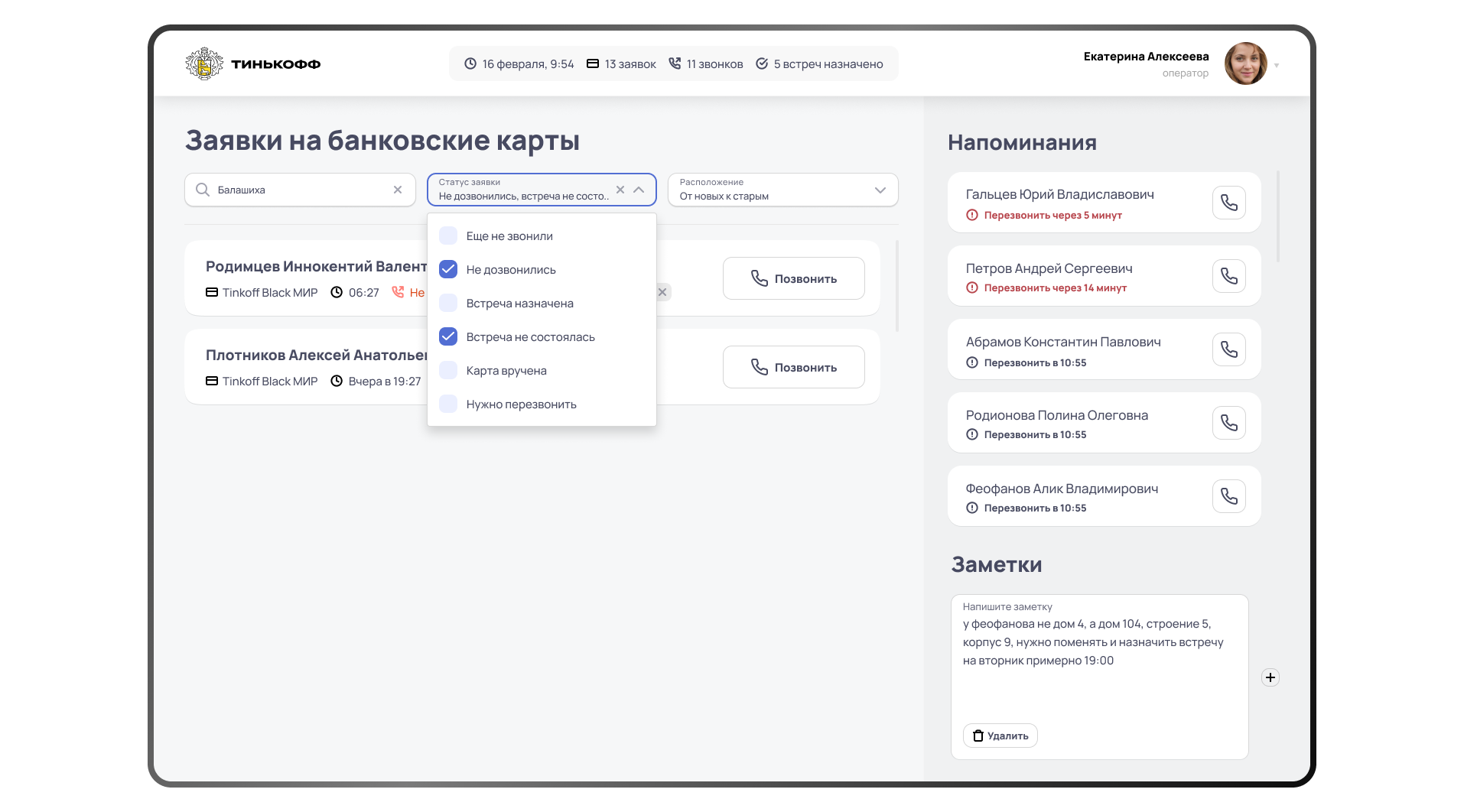
Фильтруем заявки: в текстовом поле введено название города, в раскрытом мультиселекте отмечены статусы
Список заявок скроллится отдельно от всего остального.
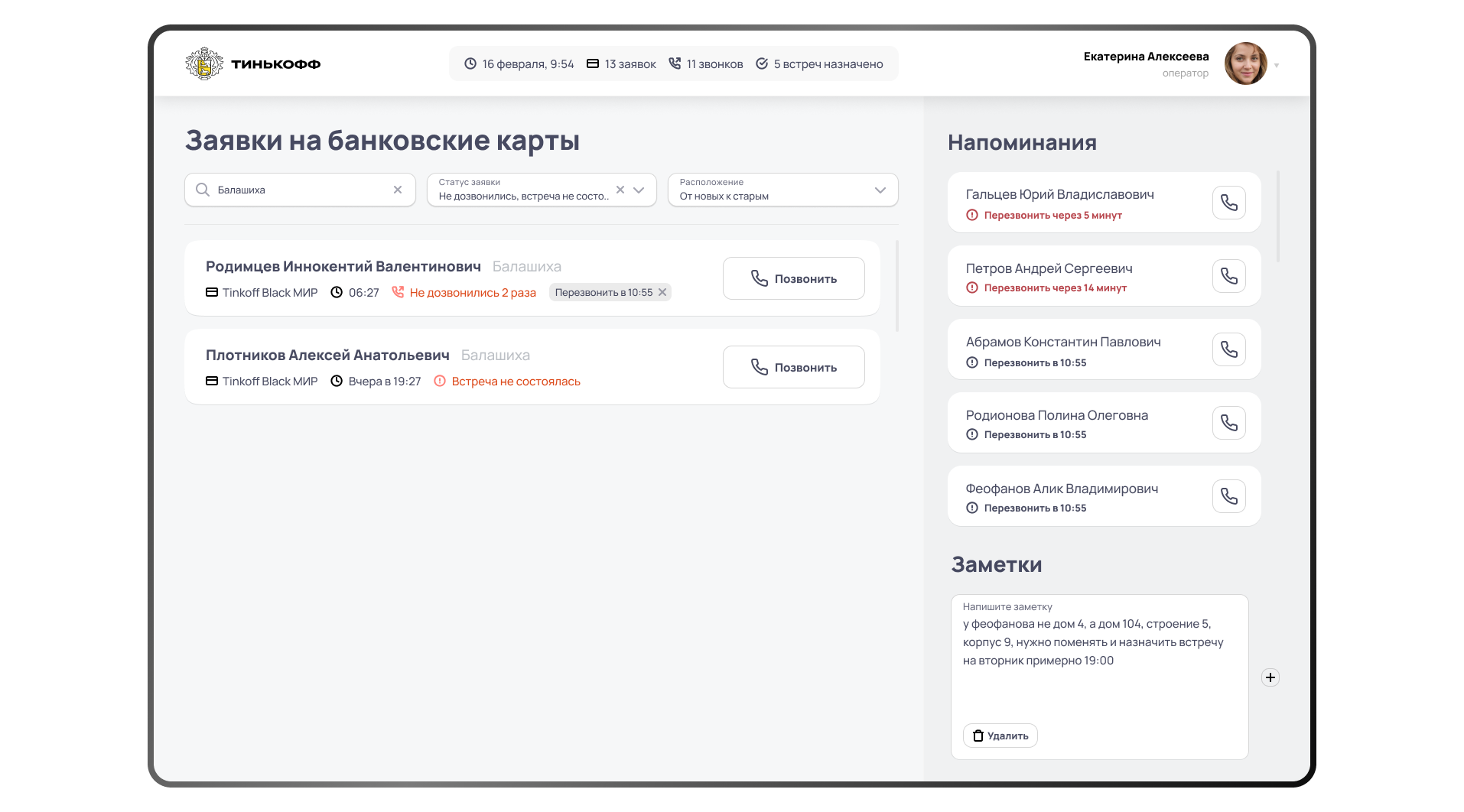
Фильтр настроен. Содержимое как поля поиска, так и мультиселекта — можно легко сбросить
Текстовый блок.
Начните писать текст
Детальная информация о заявке
Детальная информация о заявке появляется в правой части экрана при клике на любое место в превью этой заявки. В открывшемся блоке отображается вся информация, переданная клиентом, все инструменты для работы с этой заявкой, внутренняя системная информация о ней (во сколько она поступила, сколько раз оператор звонил клиенту) и комментарий, если он добавлен.
Согласно информации, полученной мной в ходе исследования, клиенты очень часто делают ошибки в ходе заполнения заявки, поэтому в интерфейсе приложения необходимо предусмотреть возможность редактирования пользователем любой информации о клиенте. Ниже будет показан процесс редактирования адреса клиента и добавление комментария (небольшой текстовой заметки, которую оператор может добавить к заявке).
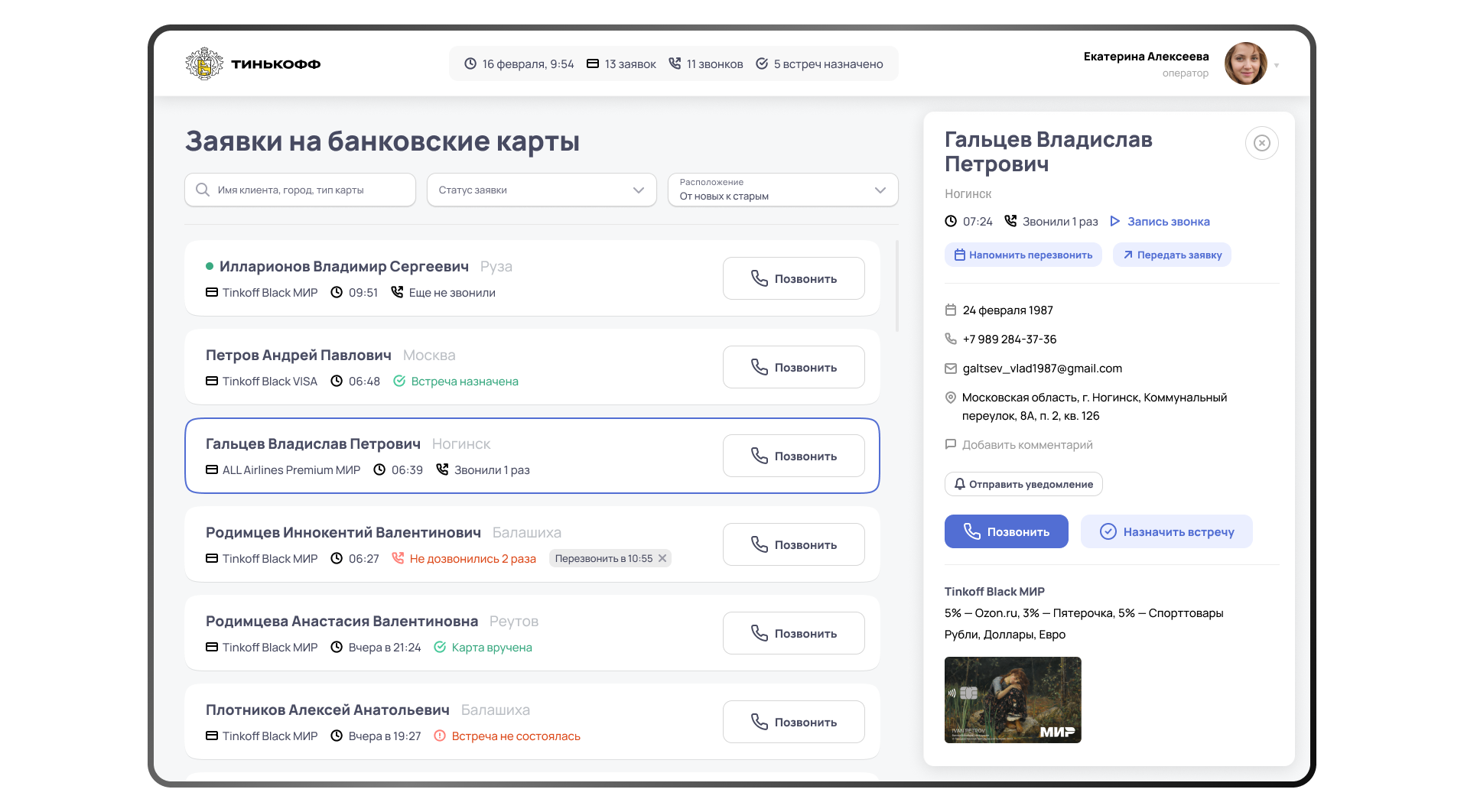
Открыта детальная информация о заявке
Список заявок скроллится отдельно от всего остального.
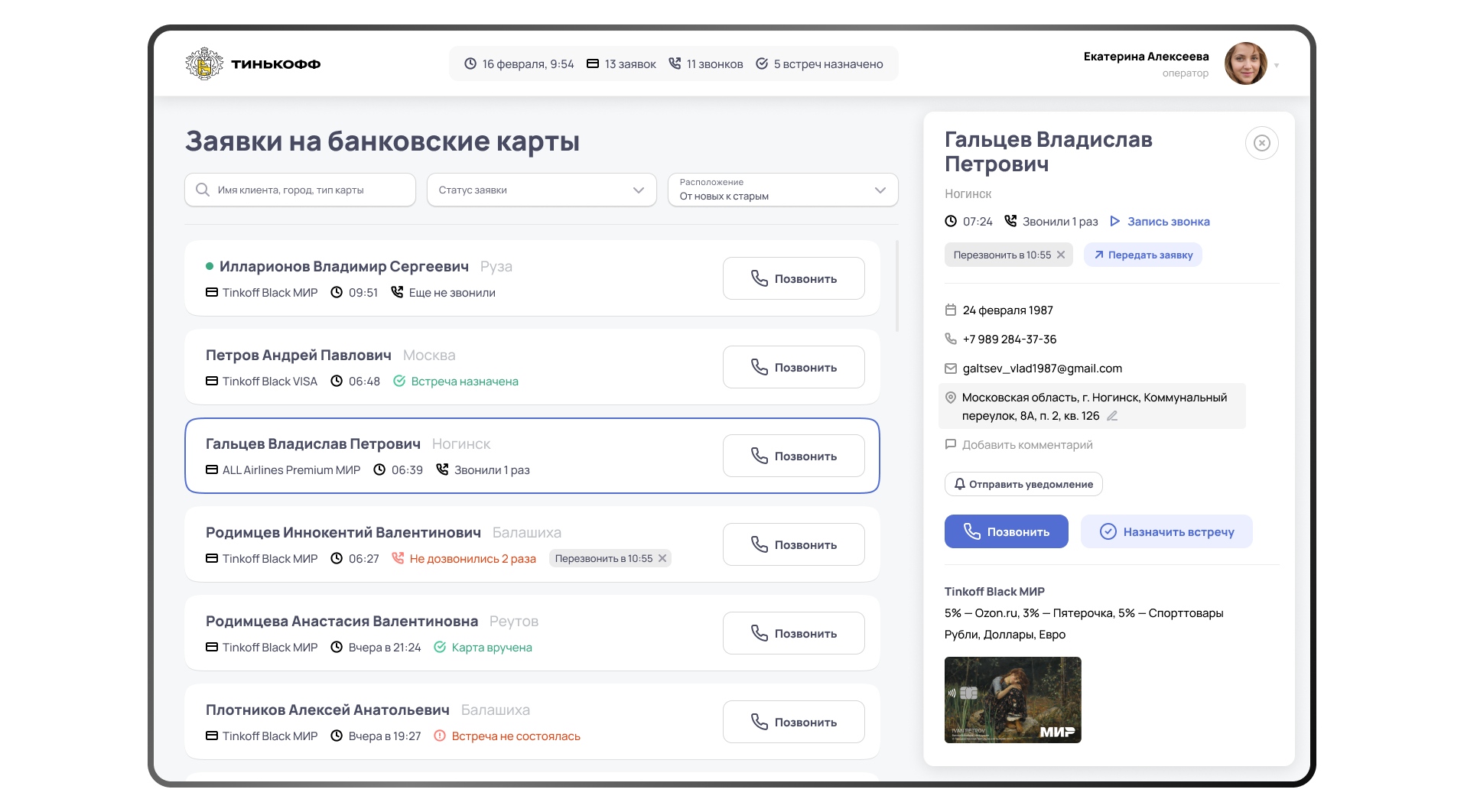
При наведении на поле с информацией появляется иконка "редактировать" и слабо-интенсивная серая подсветка, подсказывающая пользователю, что с элементом можно взаимодействовать
Список заявок скроллится отдельно от всего остального.
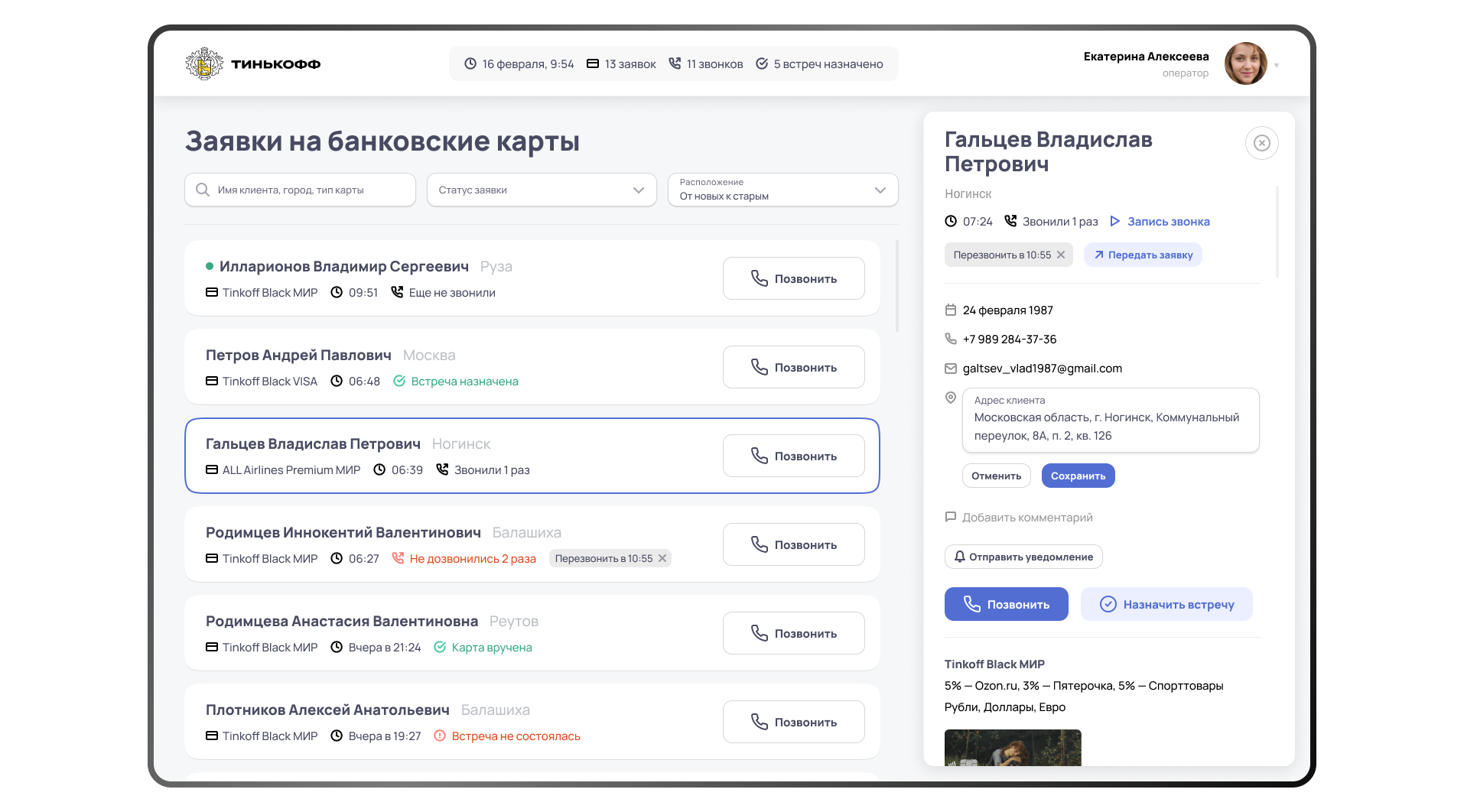
После клика появляется поле для редактирования адреса. С остальной информацией клиента всё аналогично
Список заявок скроллится отдельно от всего остального.
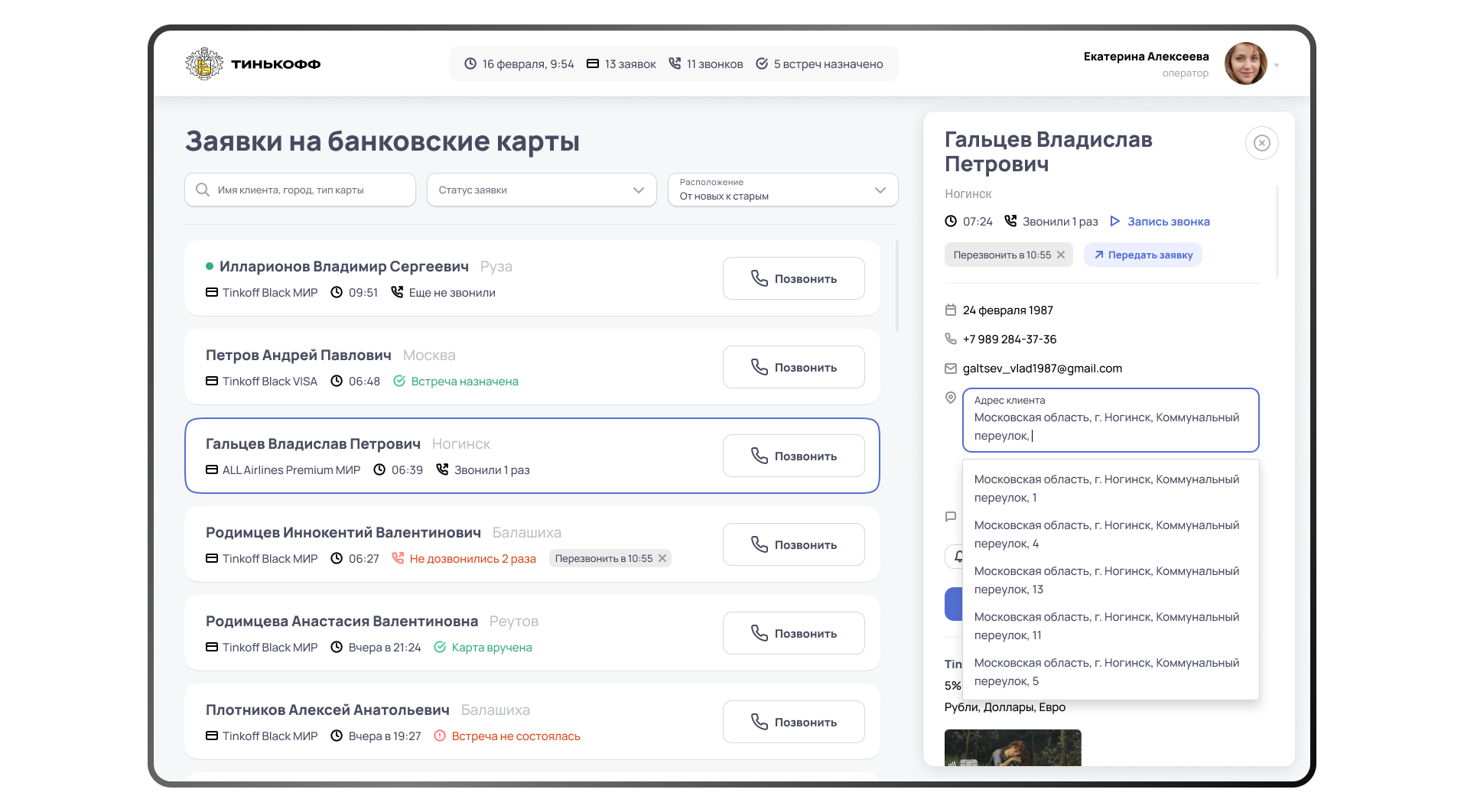
Выпадающий список с подсказками при вводе адреса. Предполагаю, что он снизит вероятность пользовательской ошибки при вводе информации
Список заявок скроллится отдельно от всего остального.
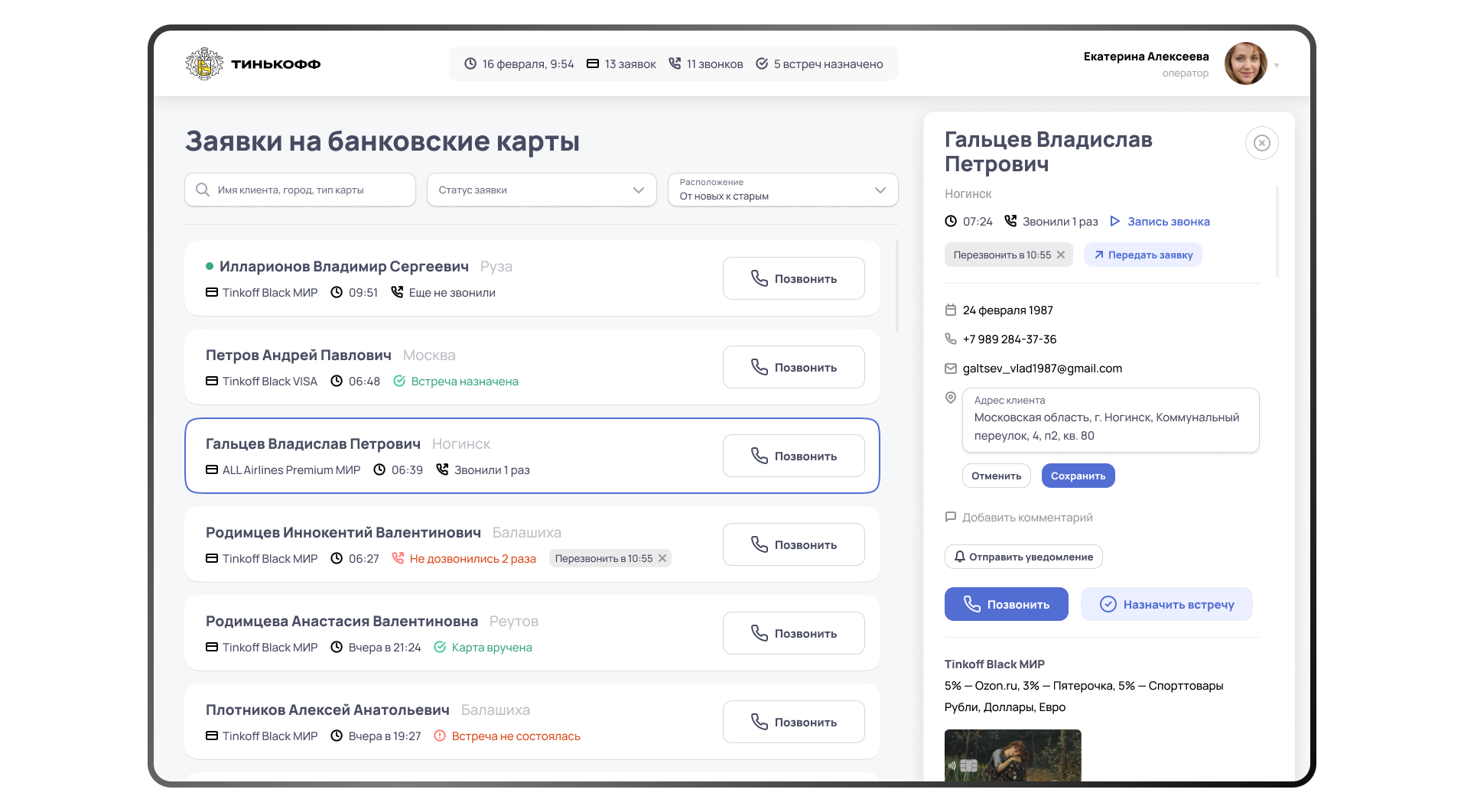
Новый адрес указан
Список заявок скроллится отдельно от всего остального.
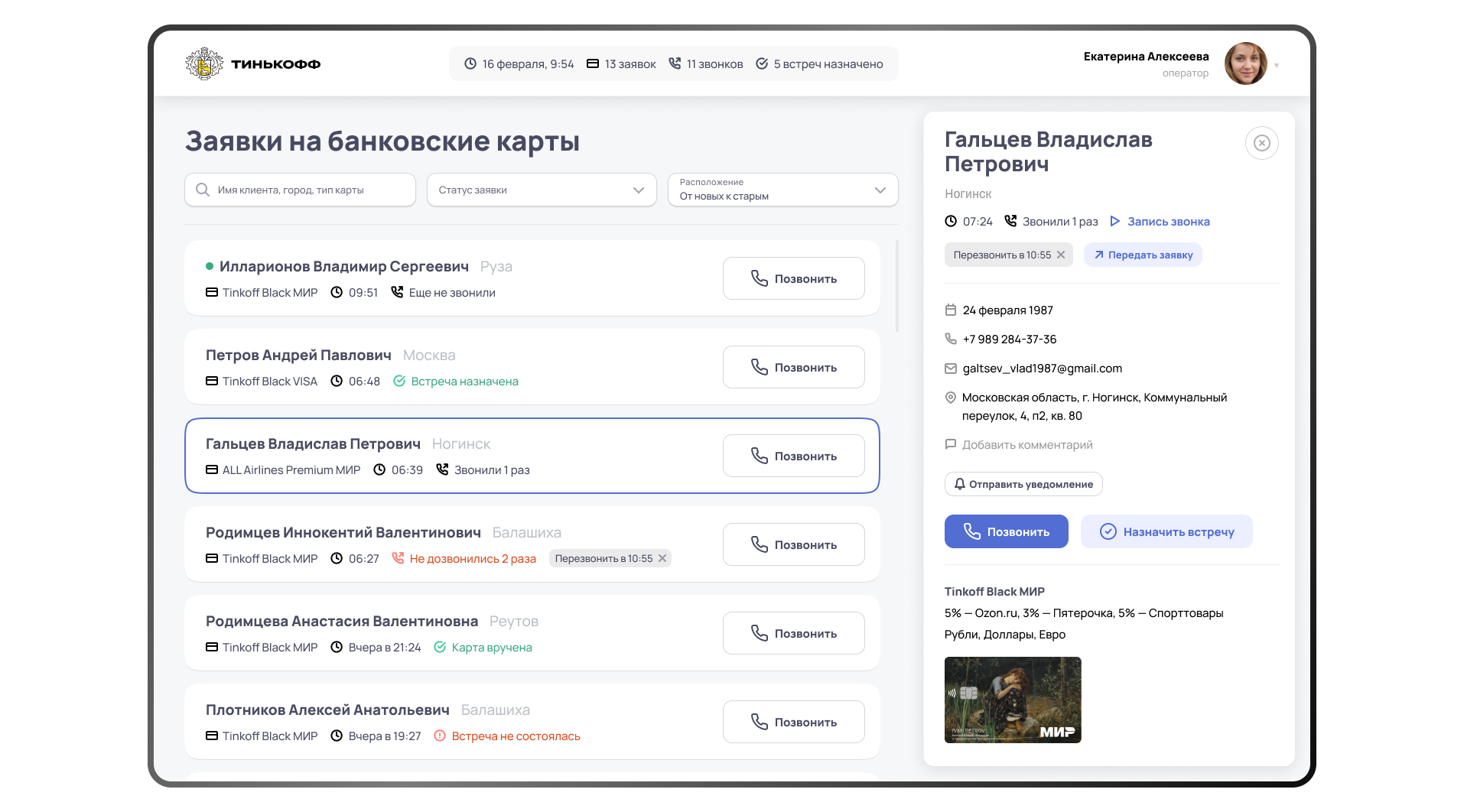
Новый адрес сохранен
Список заявок скроллится отдельно от всего остального.
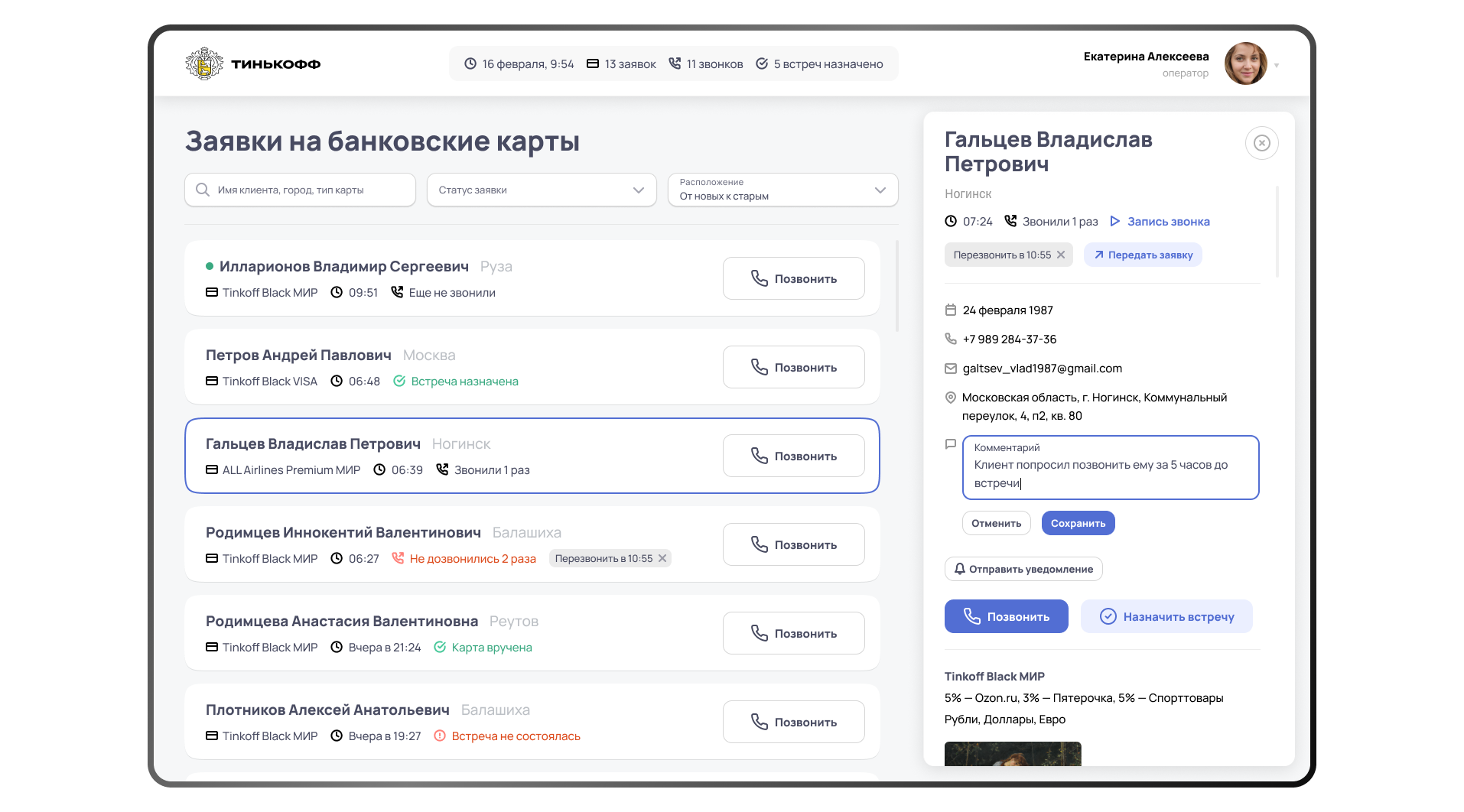
Процесс добавления комментария
Список заявок скроллится отдельно от всего остального.
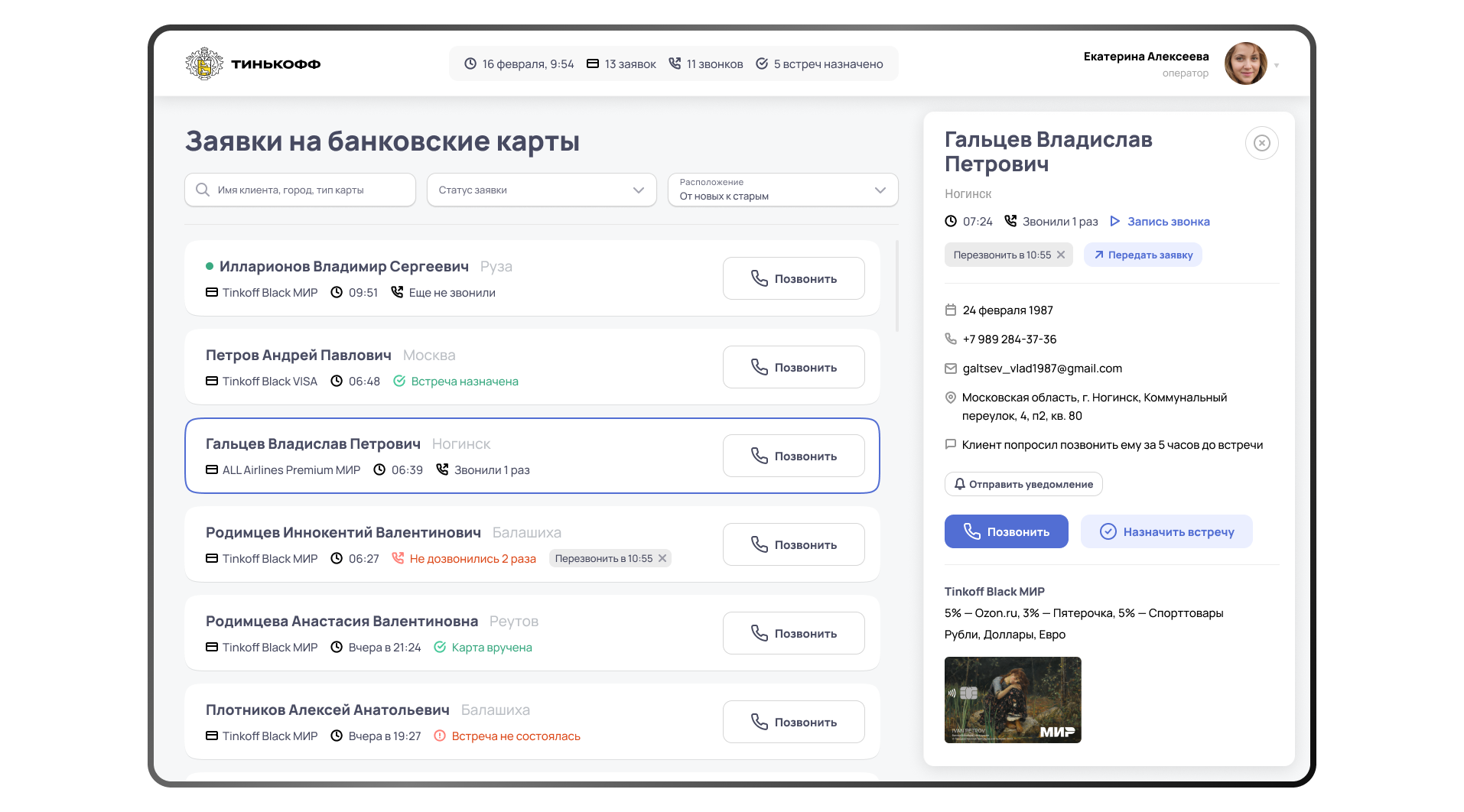
Комментарий добавлен
Текстовый блок.
Начните писать текст
Звонок клиенту
Позвонить клиенту можно, нажав на кнопку "позвонить" как в превью заявки, так и в блоке с детальной информацией. Если звонок осуществляется из превью, то подробная информация о заявке открывается автоматически, чтобы она была под рукой у сотрудника банка во время общения с клиентом.
На экране звонка дублируется имя клиента и город, отображается длительность звонка. Согласно задаче, во время звонка можно отключить микрофон.
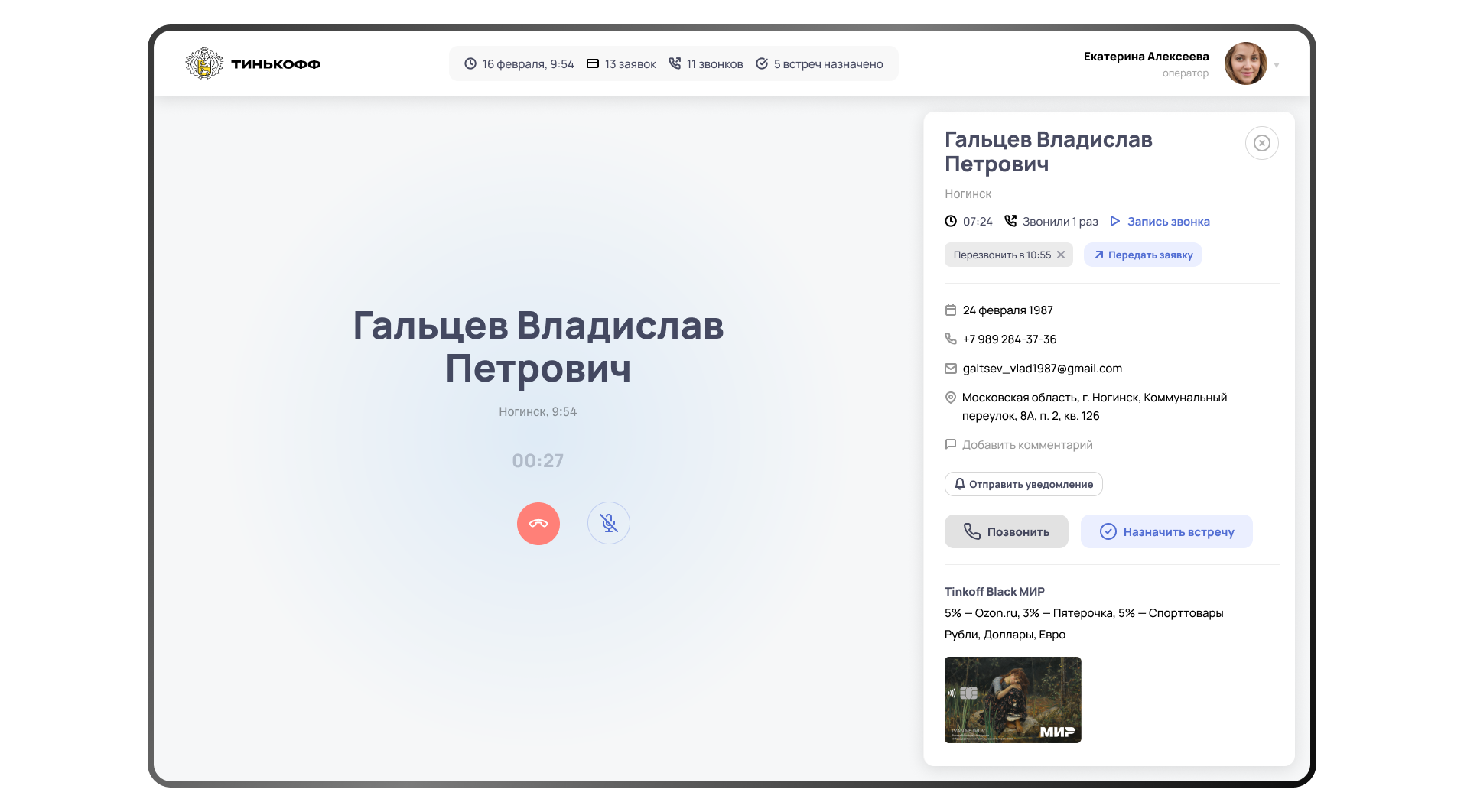
Текстовый блок.
Начните писать текст
Назначение встречи
После обсуждения с клиентом его пожеланий, уточнения и проверки корректности указанной им информации, сотрудник банка назначает встречу клиента с курьером, который привезет ему готовую дебетовую карту и пакет документов для подписания.
Нажатие на кнопку "назначить встречу" вызывает календарь, в котором указывается дата и время встречи.
Назначенную встречу можно отменить, но только указав причину. На случай ошибки пользователя предусмотрена возможность изменить дату встречи.
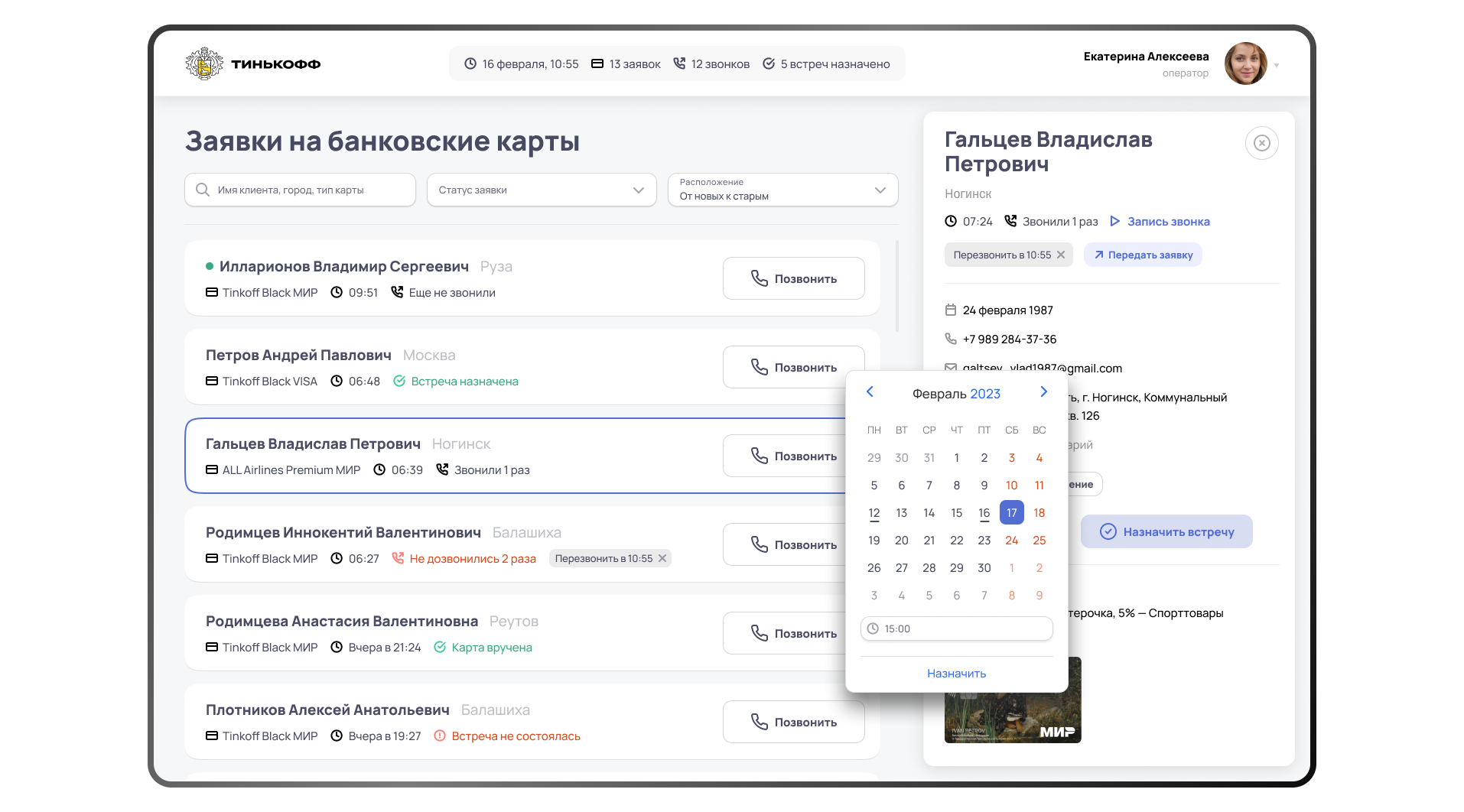
Выбор даты встречи. После нажатия на кнопку "назначить" в календаре, встреча считается назначенной, заявка передается курьеру, клиенту поступает уведомление об адресе, дате и времени предстоящей встречи
Список заявок скроллится отдельно от всего остального.
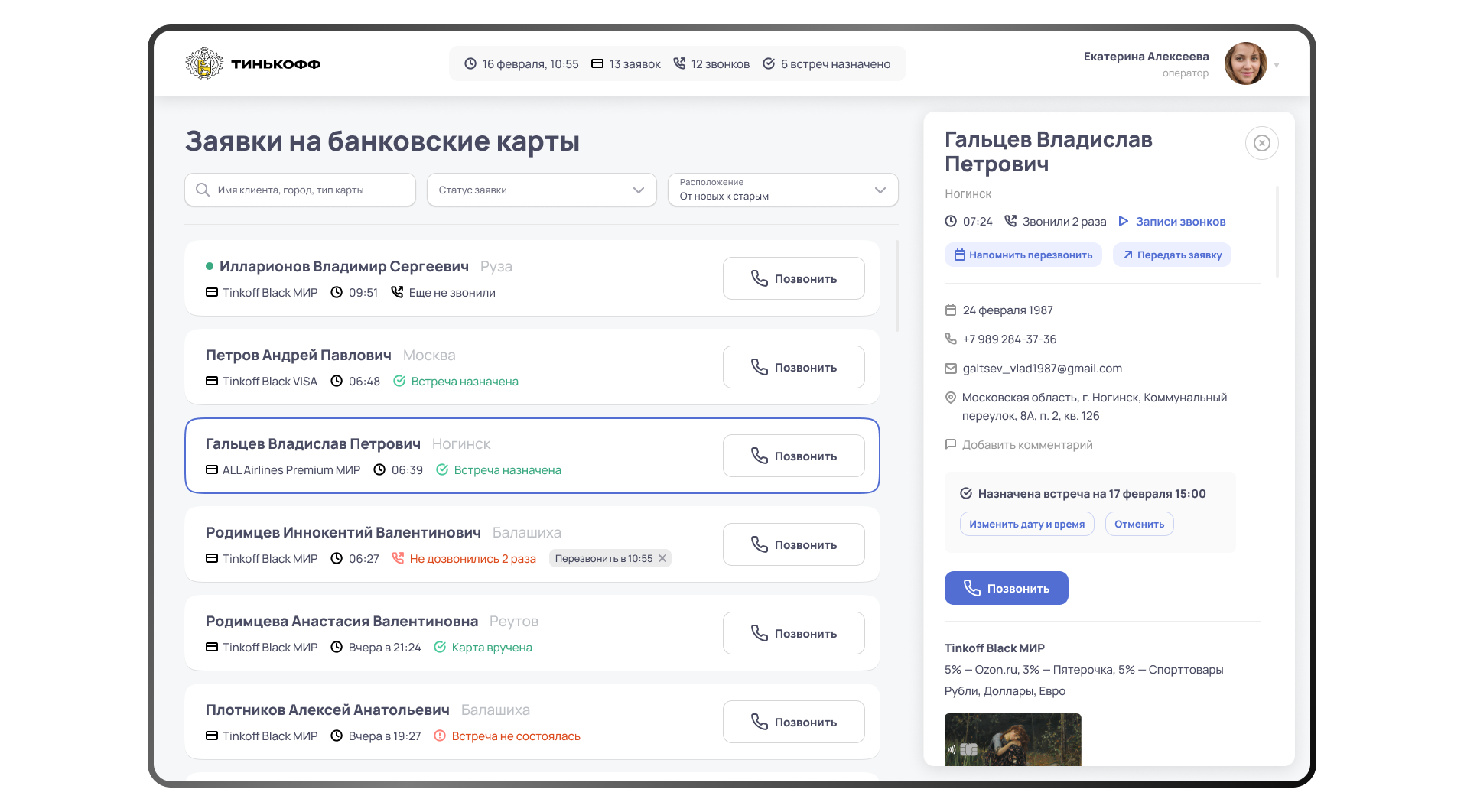
Встреча назначена, можно изменить ее дату или отменить встречу, указав причину
Список заявок скроллится отдельно от всего остального.
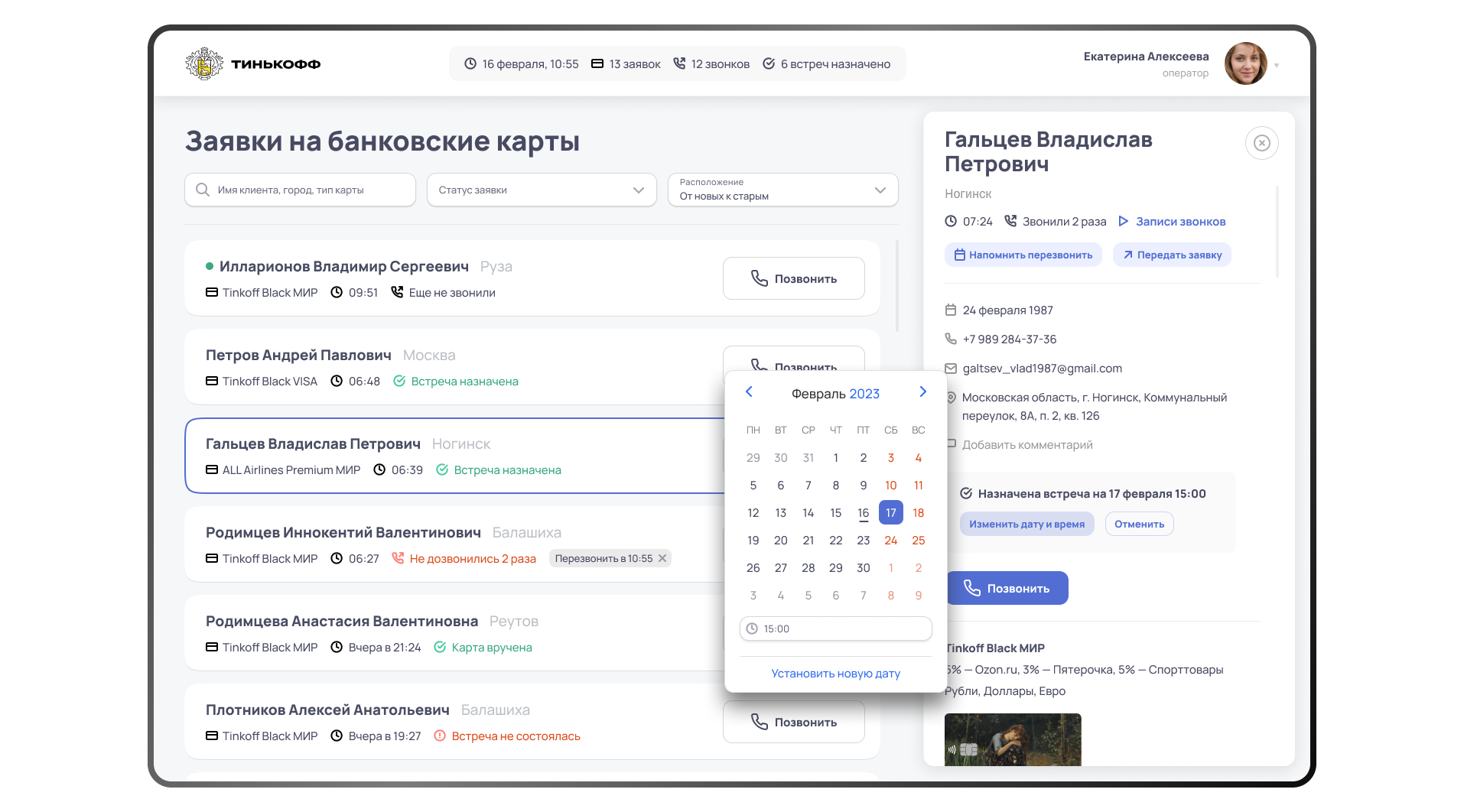
Изменение даты встречи
Список заявок скроллится отдельно от всего остального.
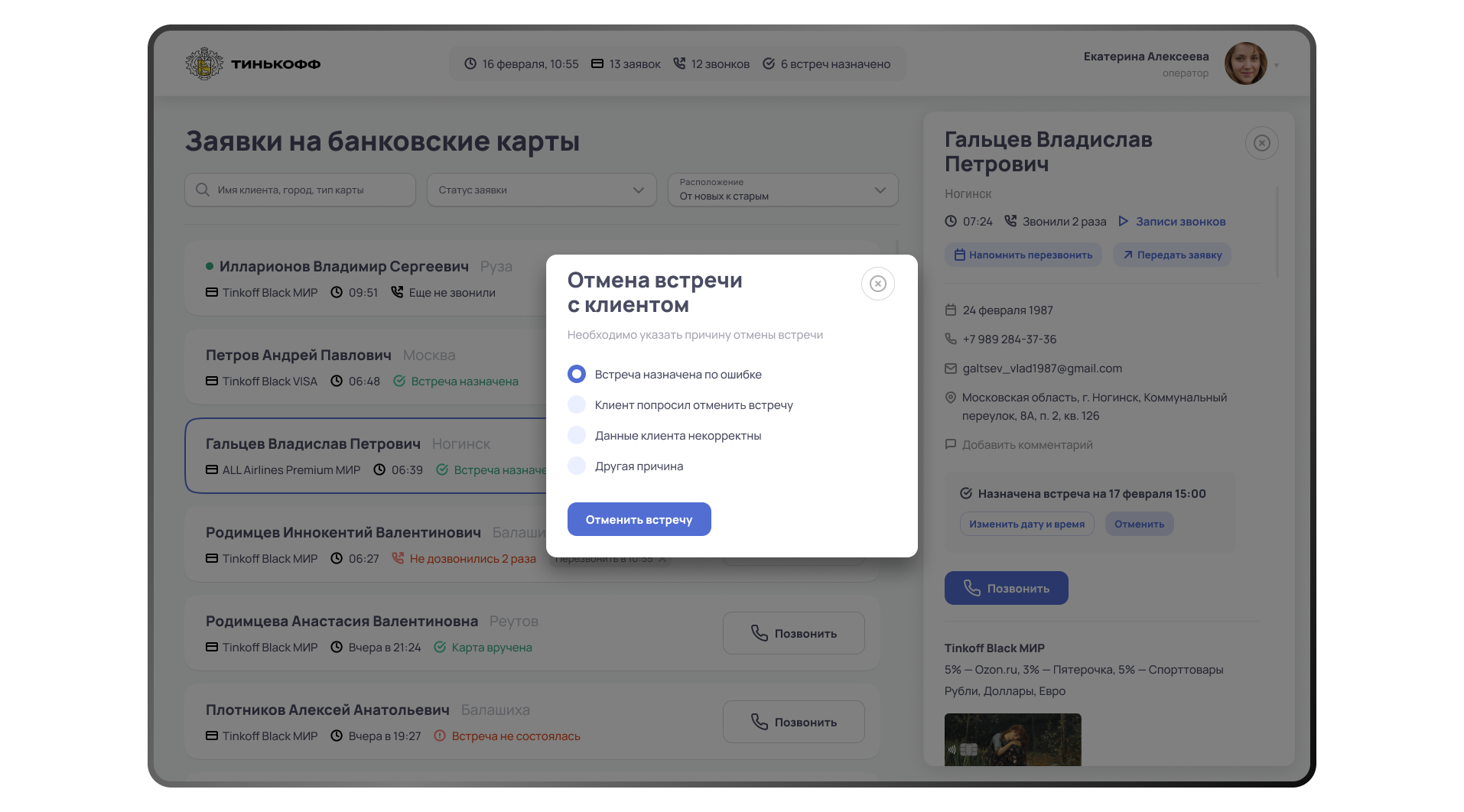
Отмена встречи
Текстовый блок.
Начните писать текст
здесь
здесь
Дополнительные функции
Далее изложен ход моих мыслей в процессе проектирования каждого из дополнительных функциональных блоков приложения.
Текстовый блок.
Быстрые заметки
На случай, если пользователю приложения нужно зафиксировать важную информацию, которую в данный момент он не может оформить правильным образом (например, клиент очень торопится завершить разговор, поэтому нет возможности в процессе звонка правильным образом указать новый адрес клиента в специальном поле), предусмотрен функционал заметок. Проводя аналогию, можно сказать, что задача этих заметок — примерно та же, что у бумажных стикеров на столе, но их тоже внезапно может не оказаться под рукой.
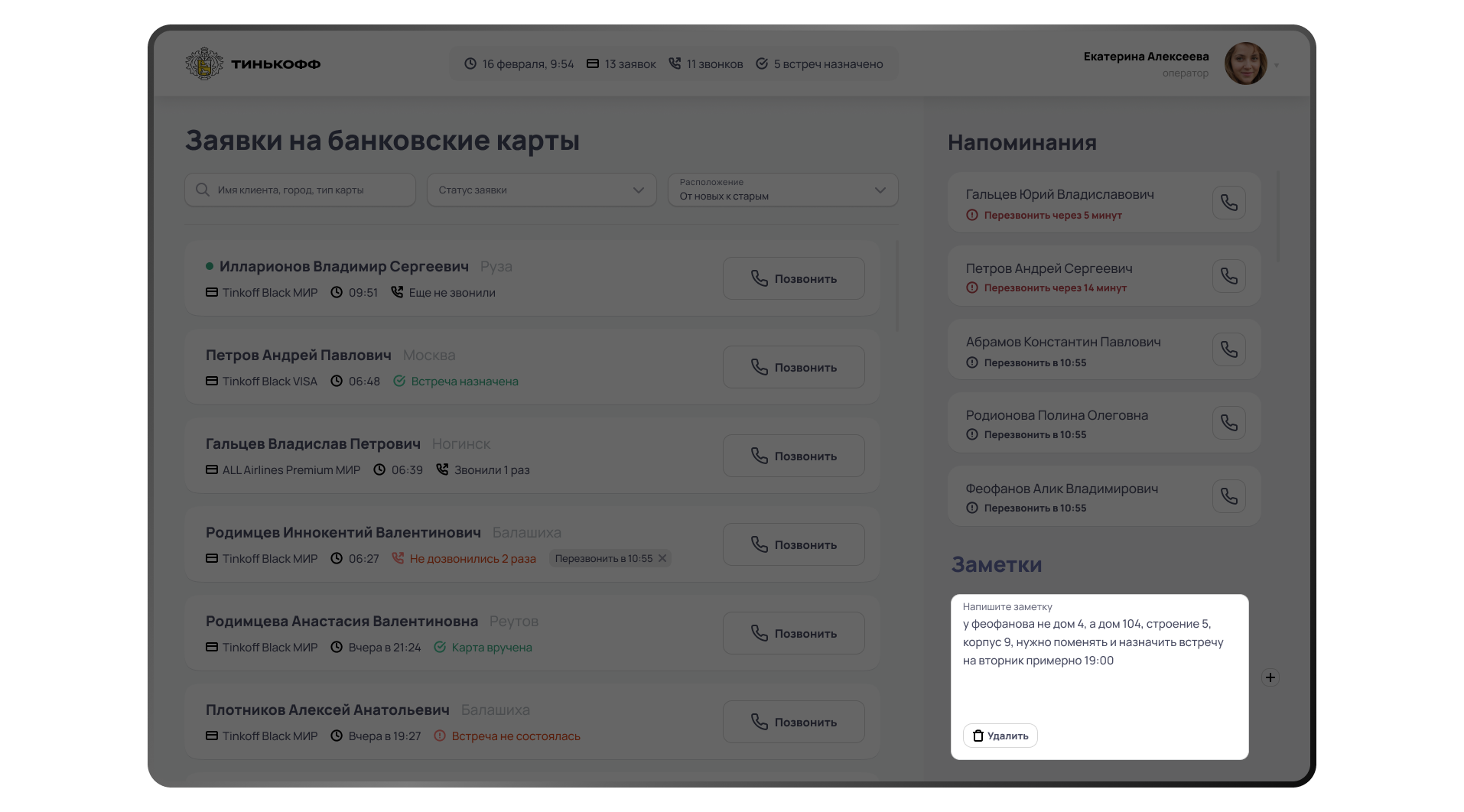
Блок с заметкой выделен для наглядности
Текстовый блок.
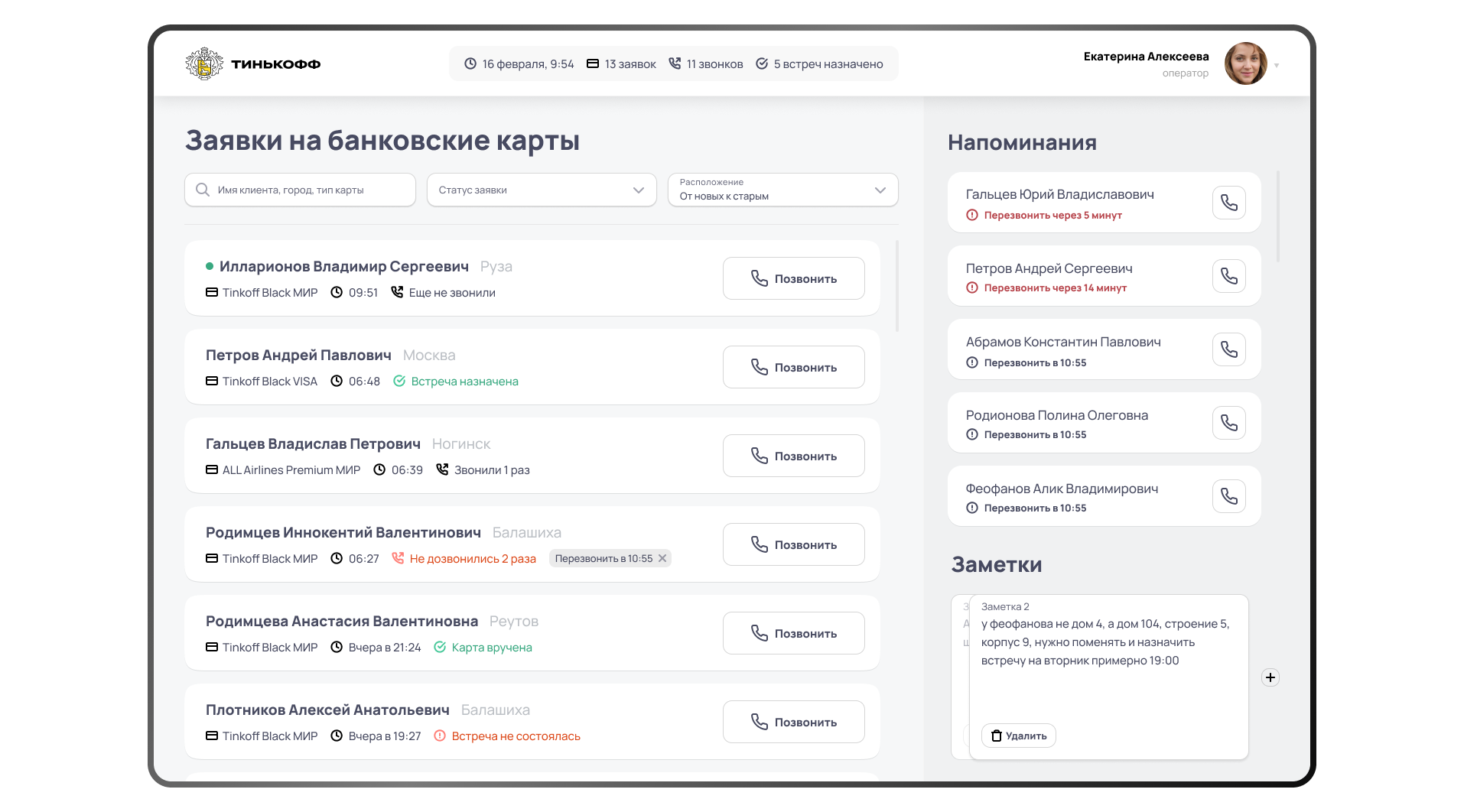
Добавили еще одну заметку. Максимальное количество заметок — 3
Текстовый блок.
Начните писать текст
Напоминание о необходимости перезвонить
Часто возникает такая ситуация, что клиенту неудобно разговаривать в тот момент, когда сотрудник банка ему позвонил. Также клиенту можно просто не дозвониться. Для случаев такого рода предусмотрена функция "напомнить перезвонить" с возможностью установки даты и времени.
Зачастую, прося банковского сотрудника перезвонить попозже, клиент называет какой-то период времени, по истечении которого ему будет удобно пообщаться. В ходе интервью с моими респондентами был сформулирован список таких периодов, которые наиболее часто называют клиенты. Чтобы сэкономить время при установке напоминания, пользователь приложения может при установке напоминания выбрать один из готовых вариантов. Все описанное проиллюстрировано несколькими скринами ниже.

Напоминания выделены для наглядности
Текстовый блок.
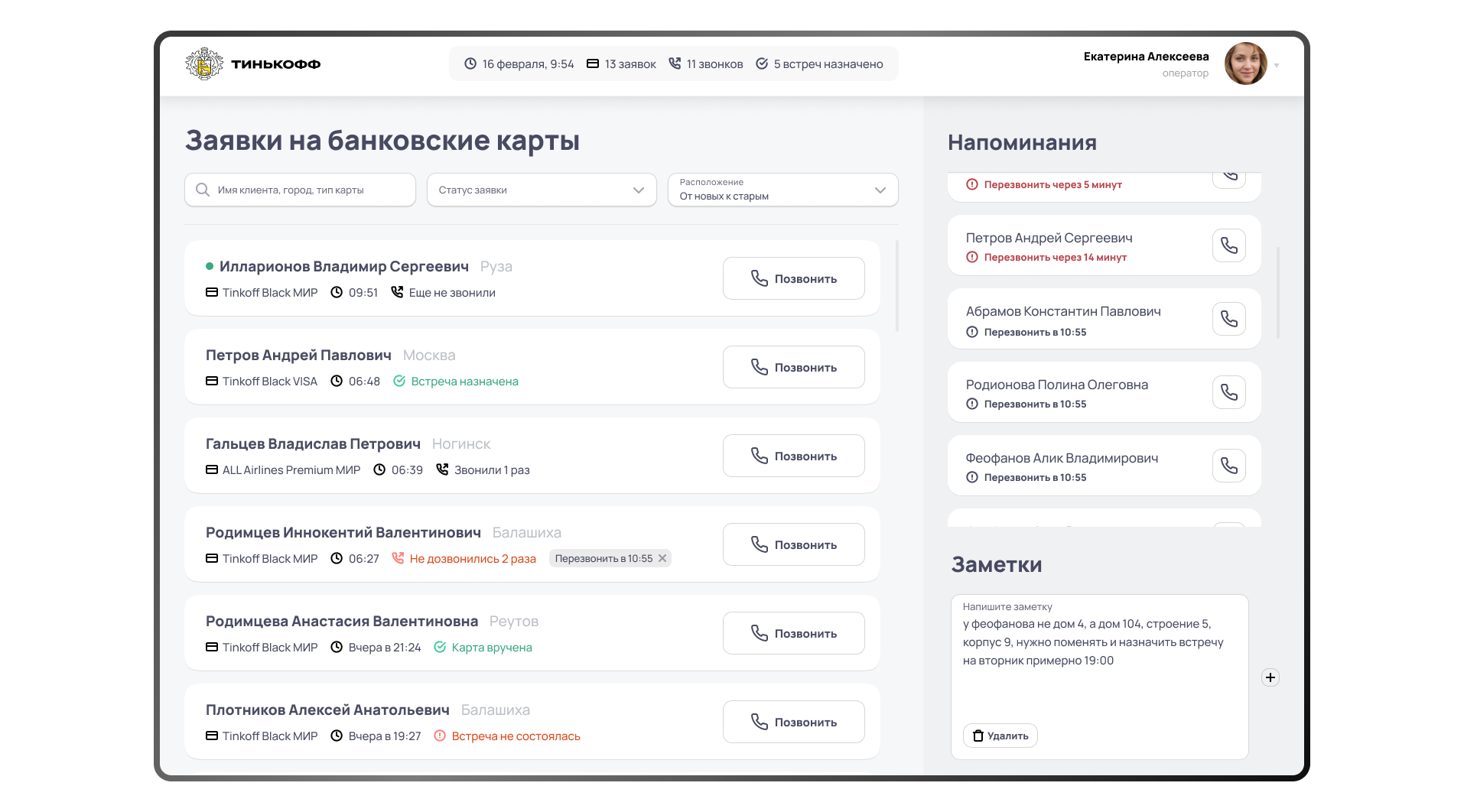
Напоминания скроллятся отдельно
Текстовый блок.
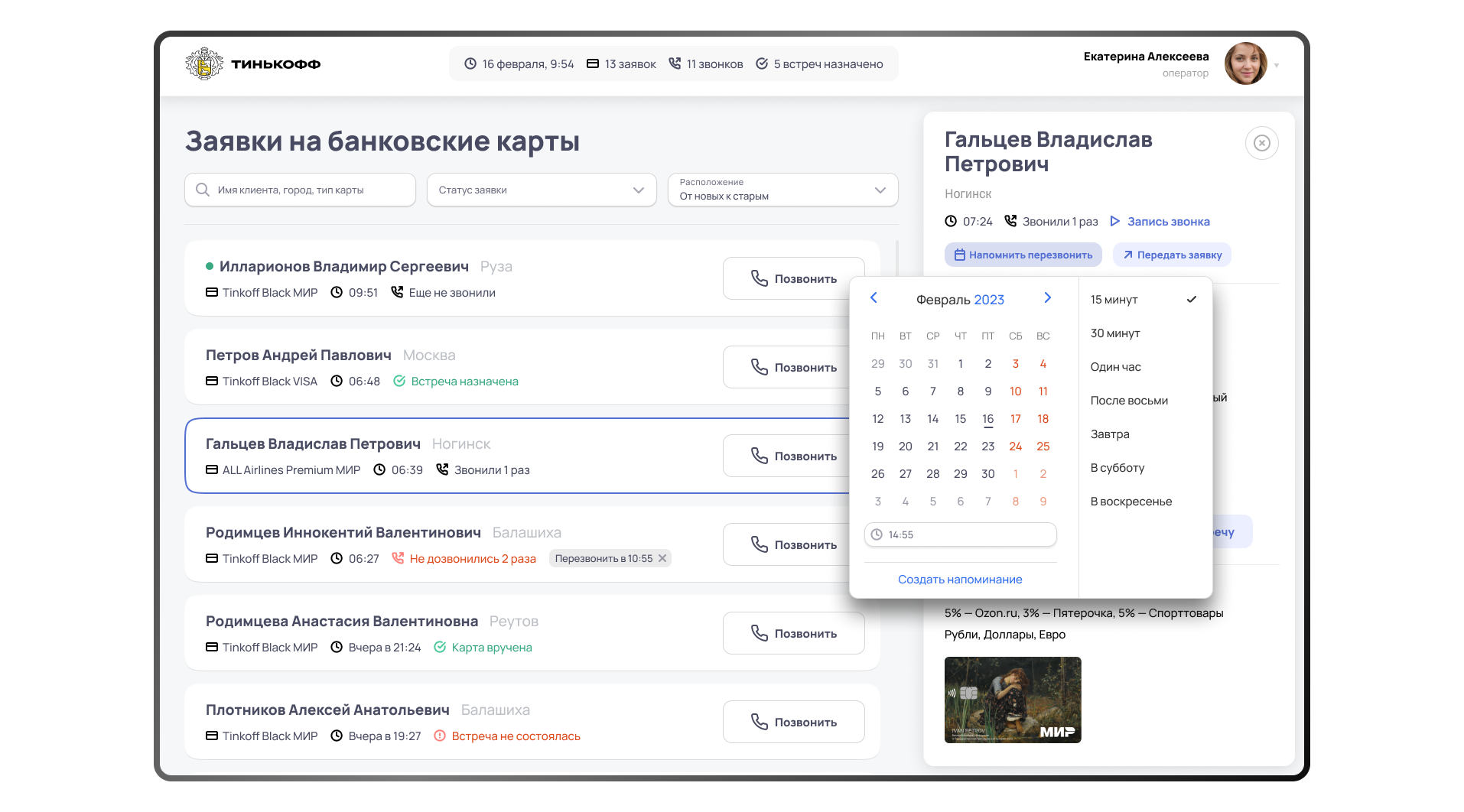
Выбор даты и времени напоминания. Можно выбрать из быстрых вариантов
Текстовый блок.
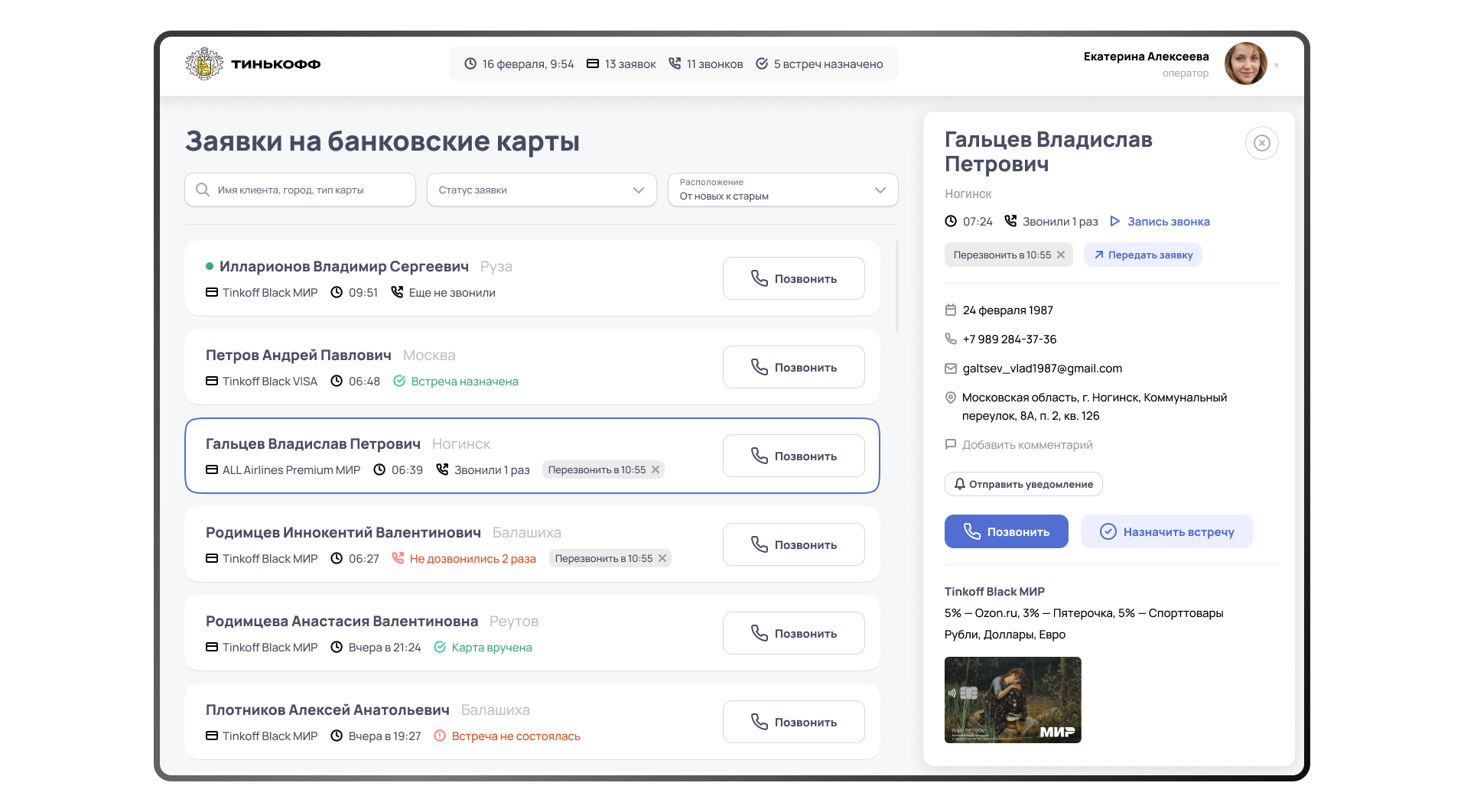
Напоминание установлено и отображается в виде тега как на превью заявки, так и в деталях. Его можно удалить. Еще одно напоминание создать нельзя, сначала нужно удалить существующее.
Текстовый блок.
Начните писать текст
Передача заявки
Случается, что заявку по той или иной причине нужно передать в другой отдел. При этом от заявки можно отказаться совсем, то есть передать ее, удалив из своего списка, а можно отправить ее специалисту другого отдела, при этом и самому продолжить с ней работать.
Например, клиент в ходе разговора сообщил, что ему нужна кредитная карта помимо дебетовой. Тогда мы можем передать заявку в кредитный отдел, но при этом продолжить с ней работать, активировав специальный чекбокс.
Или, у нас есть подозрения, что намерения клиента нечисты (от него поступает спам, угрозы, исходят попытки мошеннических действий). Тогда мы можем передать заявку в отдел безопасности, чтобы ее проверили.
Для такого рода случаев предусмотрена возможность передачи заявки. Как и многие другие, эта функция — результат проведенного исследователя пользователя.
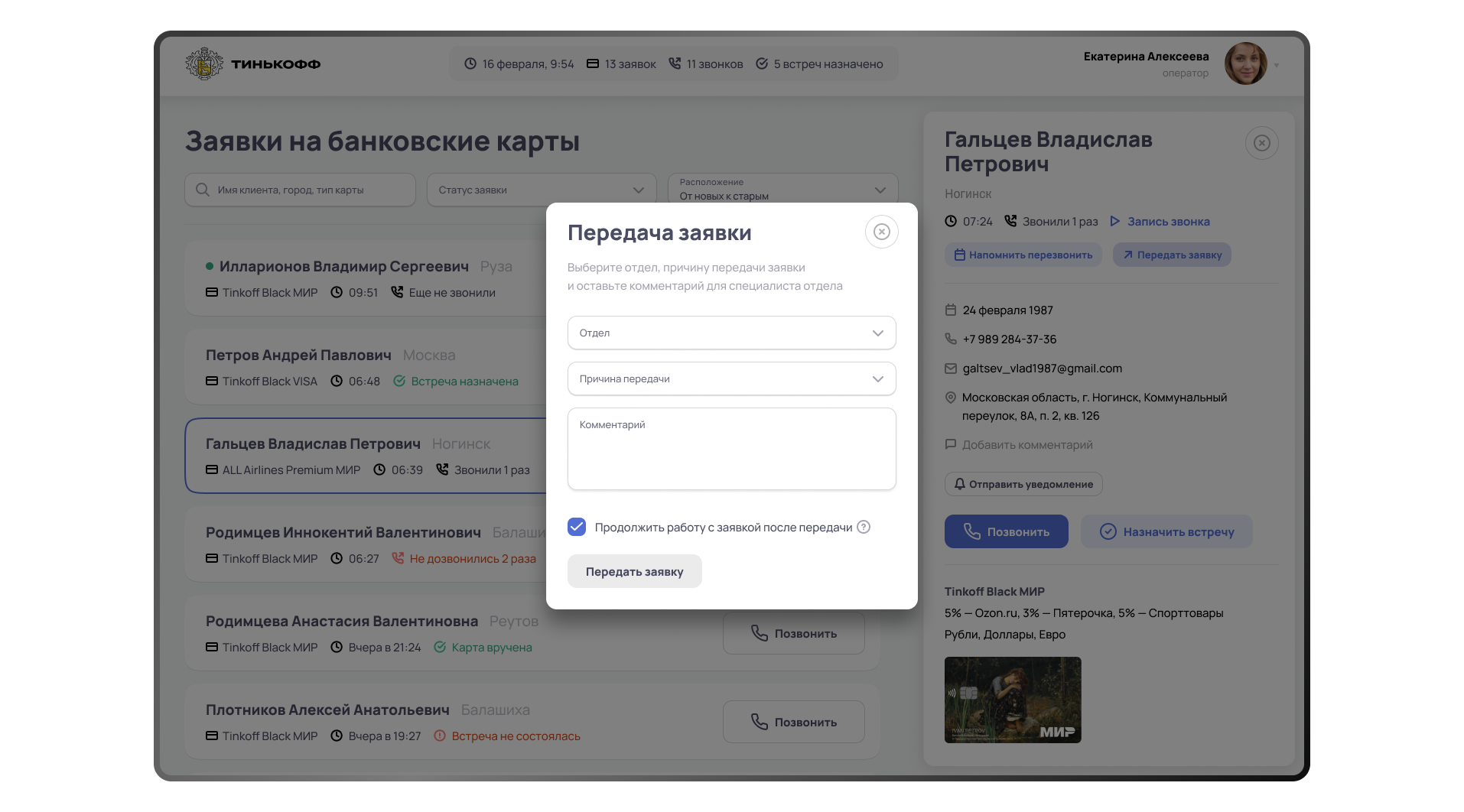
После нажатия на кнопку "передать заявку" в блоке с детальной информацией, появляется модальное окно, в котором нужно выбрать отдел, причину передачи, указать комментарий и решить, нужно ли продолжать работу с заявкой. Например, если клиенту нужна кредитная карта вместо дебетовой, то нам эта заявка больше неинтересна, и мы этот чекбокс не активируем. Если клиенту нужна и дебетовая и кредитная карта, то мы устанавливаем этот чекбокс и продолжаем работать с клиентом в рамках наших полномочий, а "дублируется" в кредитный отдел, из которого с клиентом связывается нужный специалист.
Текстовый блок.
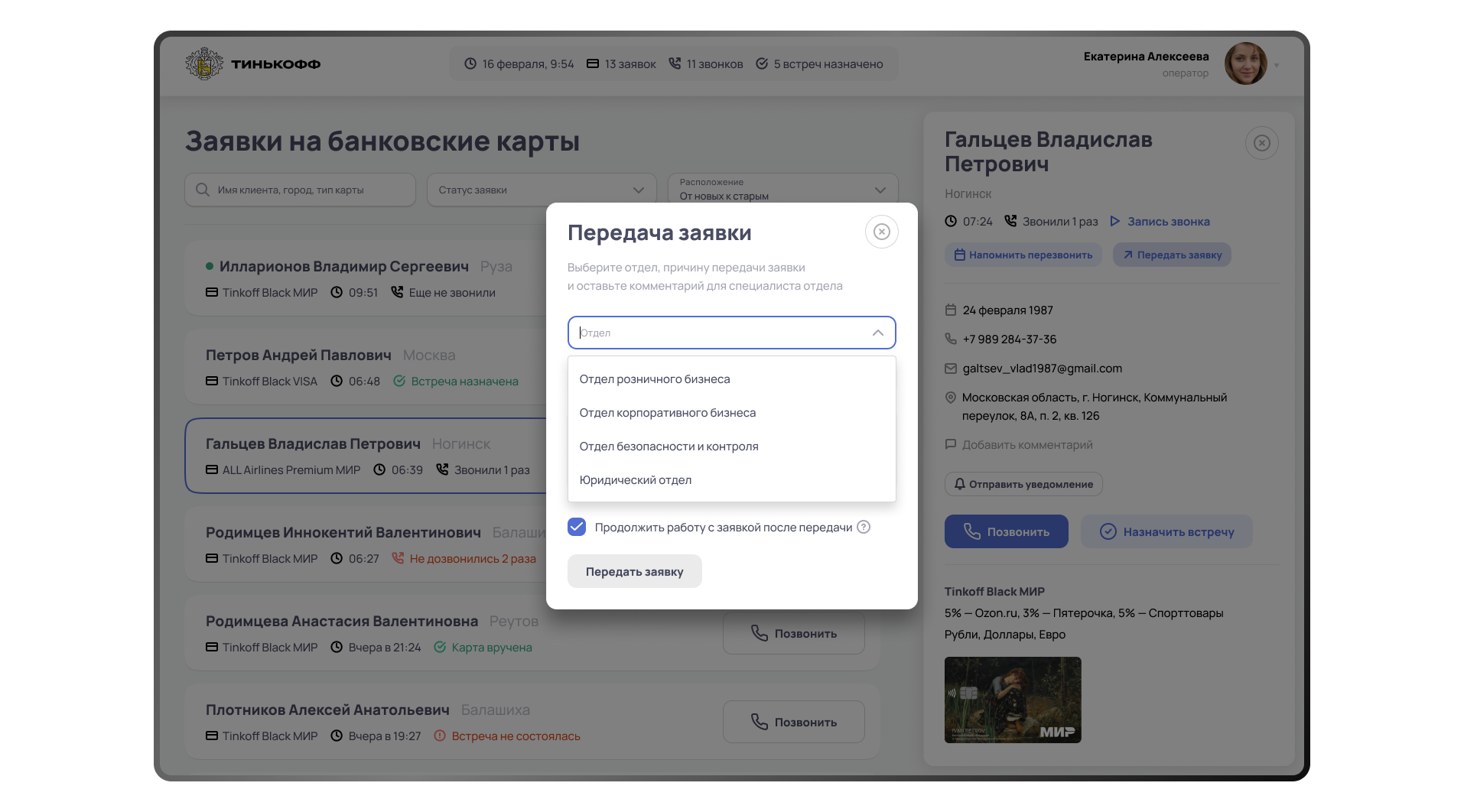
Выбираем отдел для передачи заявки. Можно вводить текст на случай, если отделов в выпадающем списке будет много
Текстовый блок.
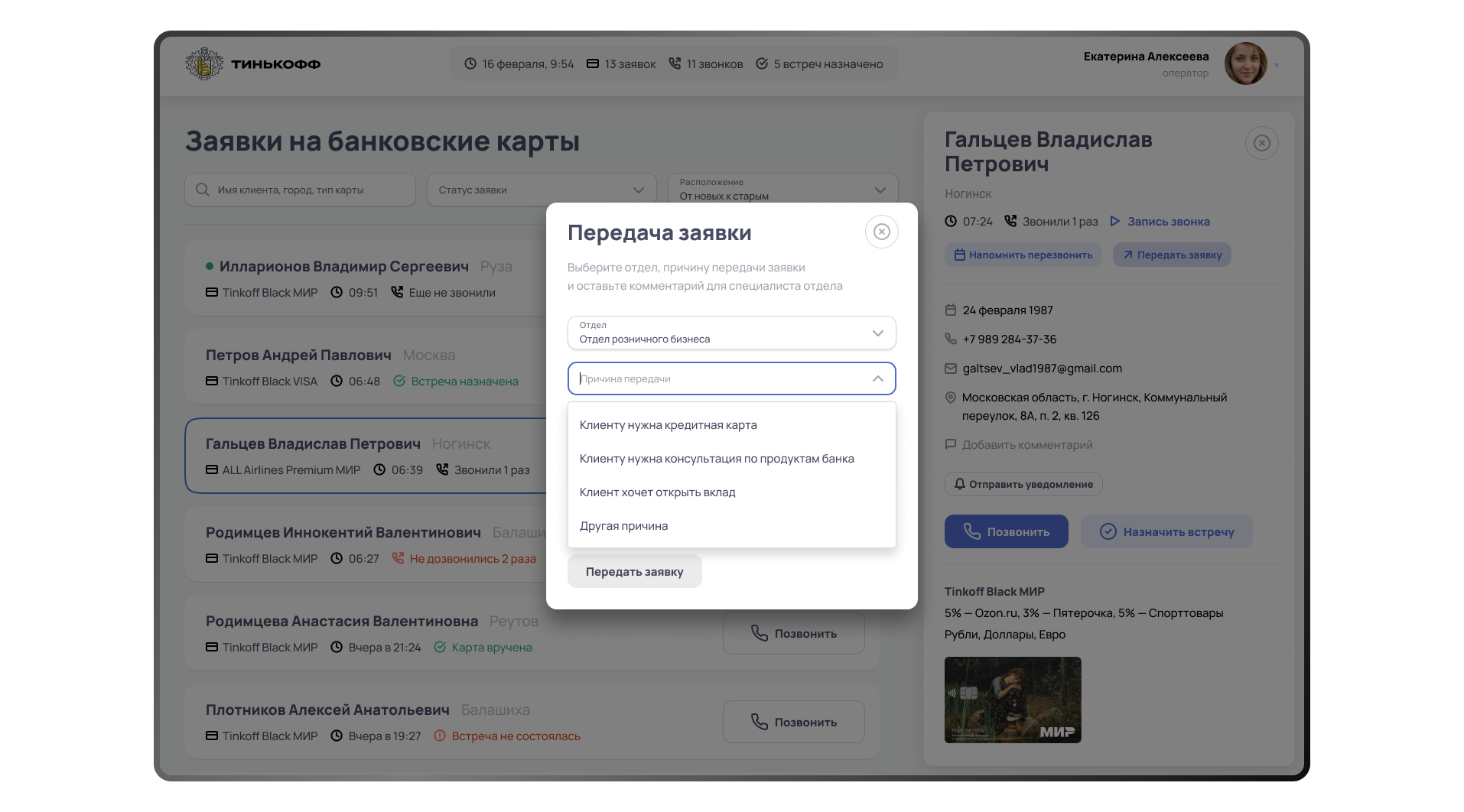
По такому же принципу выбираем причину передачи
Текстовый блок.
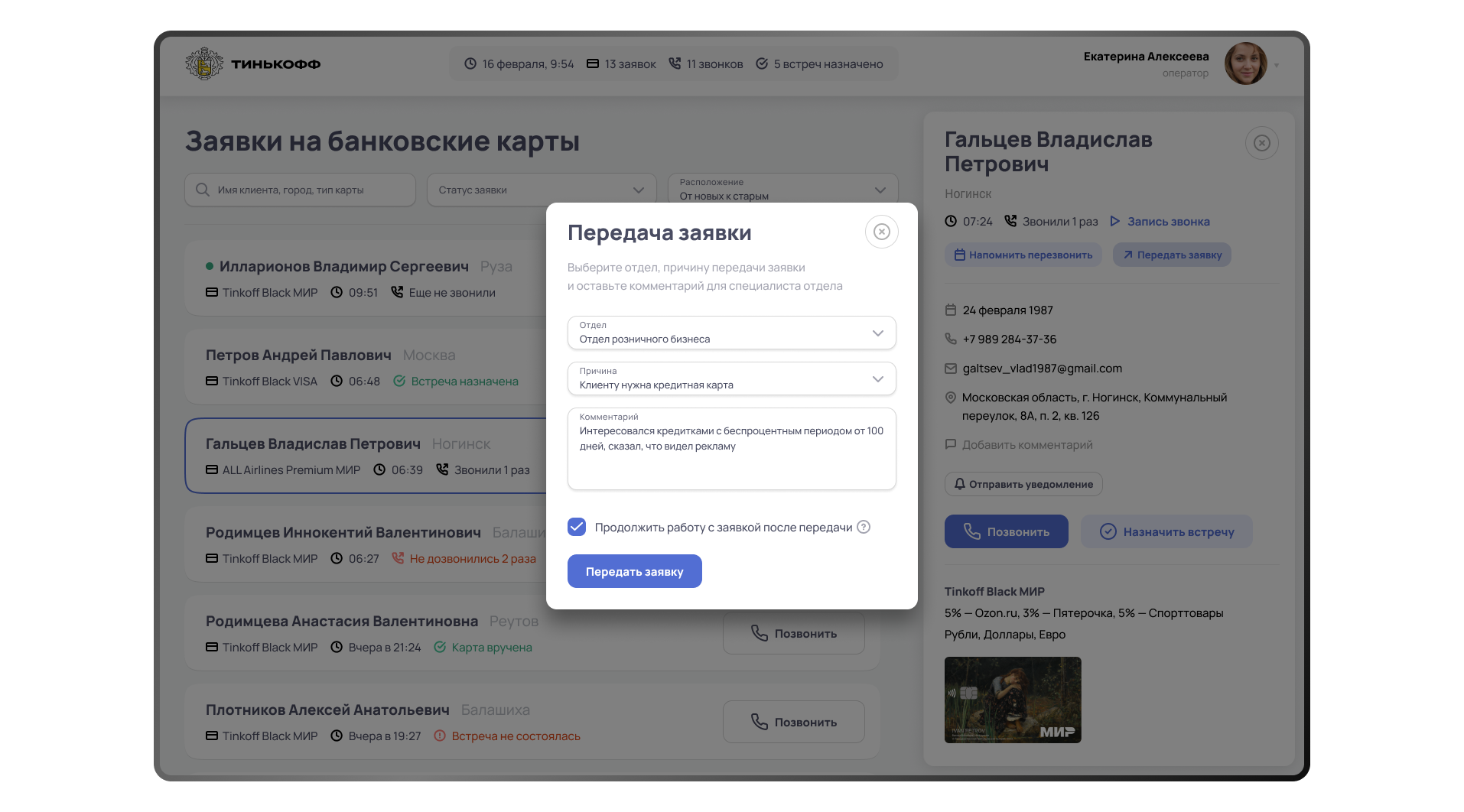
Заявка готова к передаче, кнопка "передать заявку" становится активной
Текстовый блок.
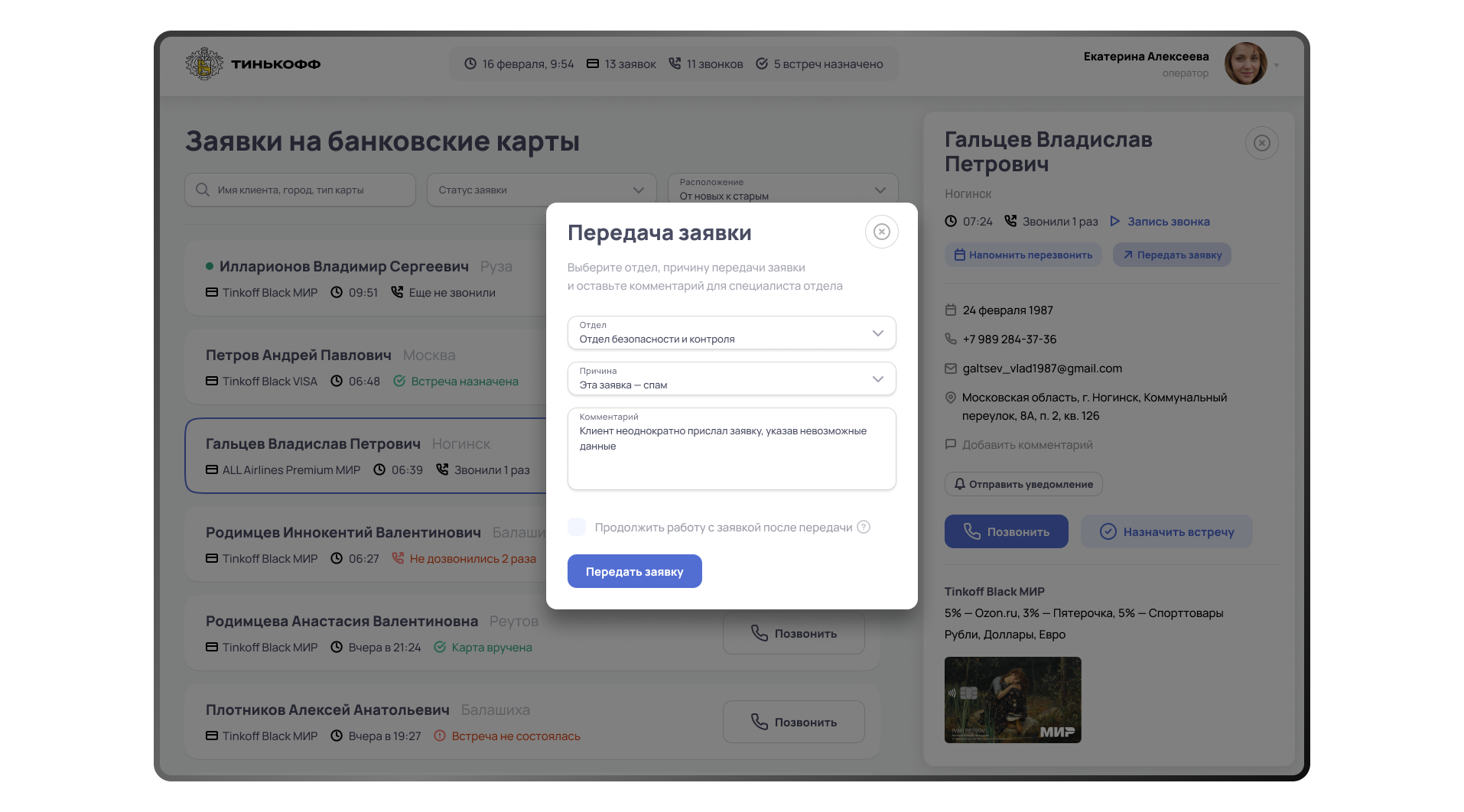
Если заявка передается в отдел безопасности и контроля, то продолжать работу с ней нельзя до окончания проверки, поэтому чекбокс недоступен для активации
Текстовый блок.
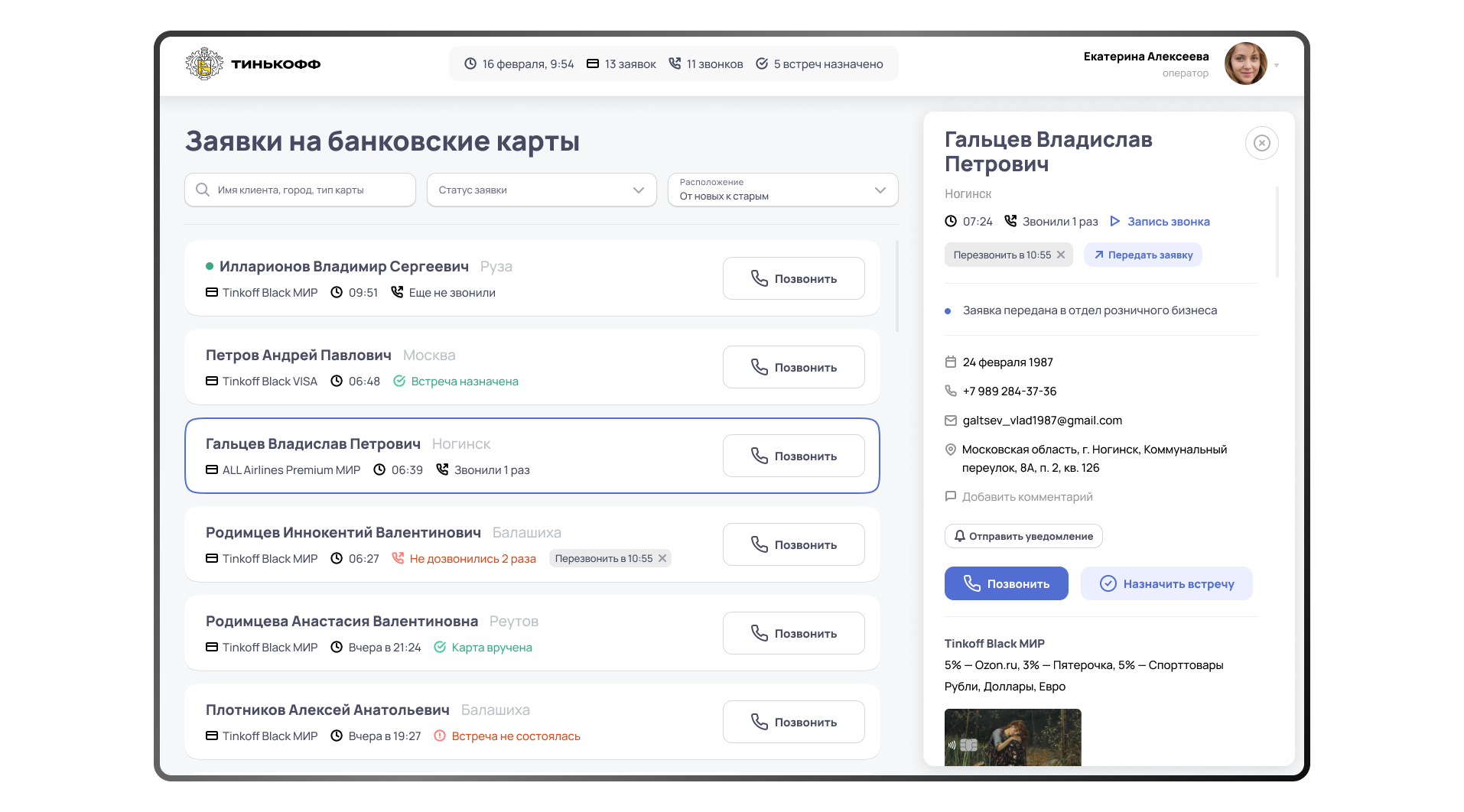
Примечание о том, что заявка передана в другой отдел, отображается в блоке с детальной информацией о заявке
Текстовый блок.
Начните писать текст
Записи звонков
В ходе проведенных мной интервью все респонденты сообщили о крайней необходимости наличия возможности прослушать записи звонков. Это нужно всем — самому оператору, его руководителю, специалистам других отделов. Возможность прослушать записи звонков позволяет анализировать свои и чужие ошибки, более объективно рассматривать спорные ситуации.
Переход на экран прослушивания записей звонков осуществляется из детальной информации о заявке. Все записи сохраняются автоматически, удалить их нельзя.
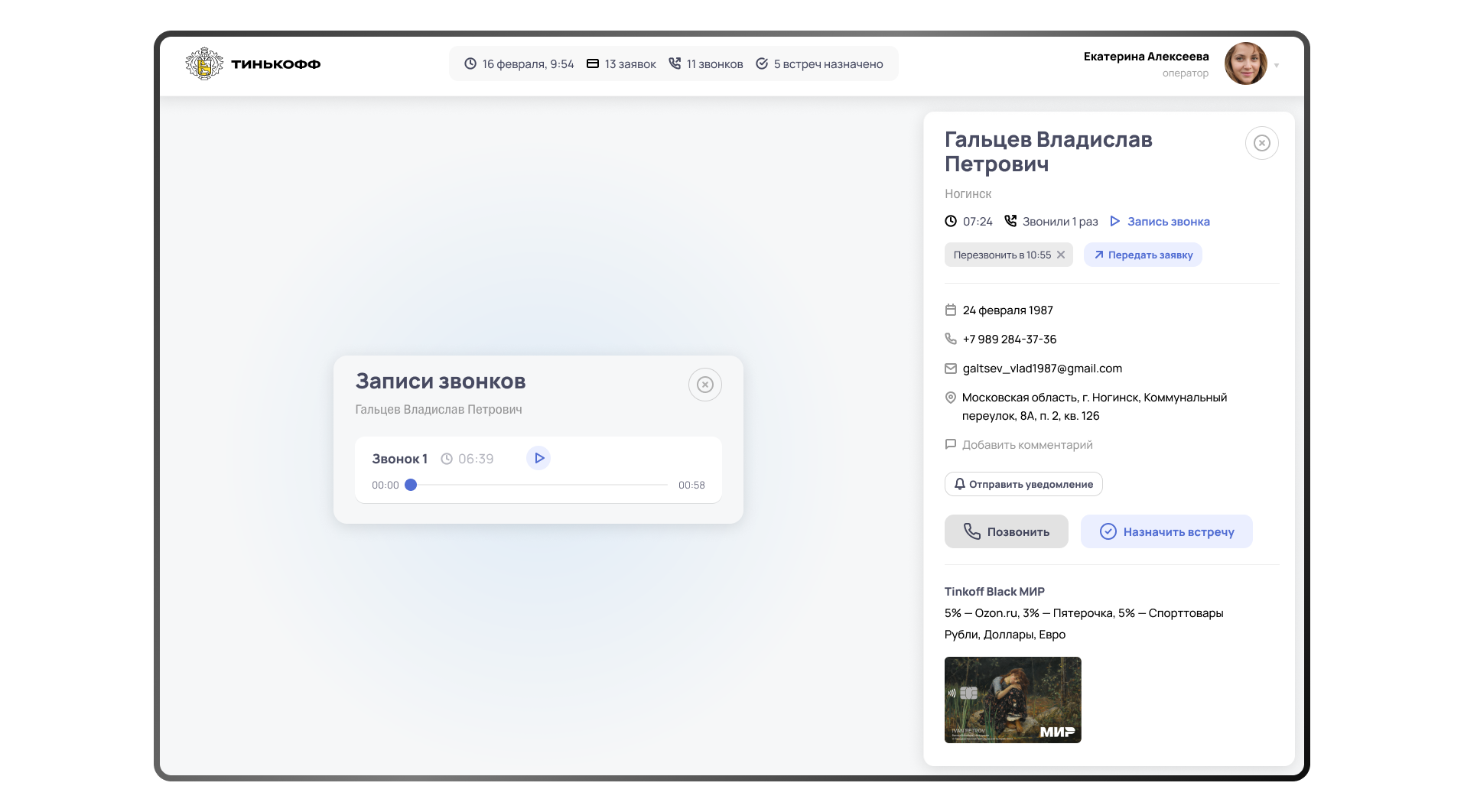
Экран с записями звонков, если был совершен один звонок. Указывается порядковый номер звонка, время, в которое он совершен, его длительность. Дублируется имя клиента
Текстовый блок.
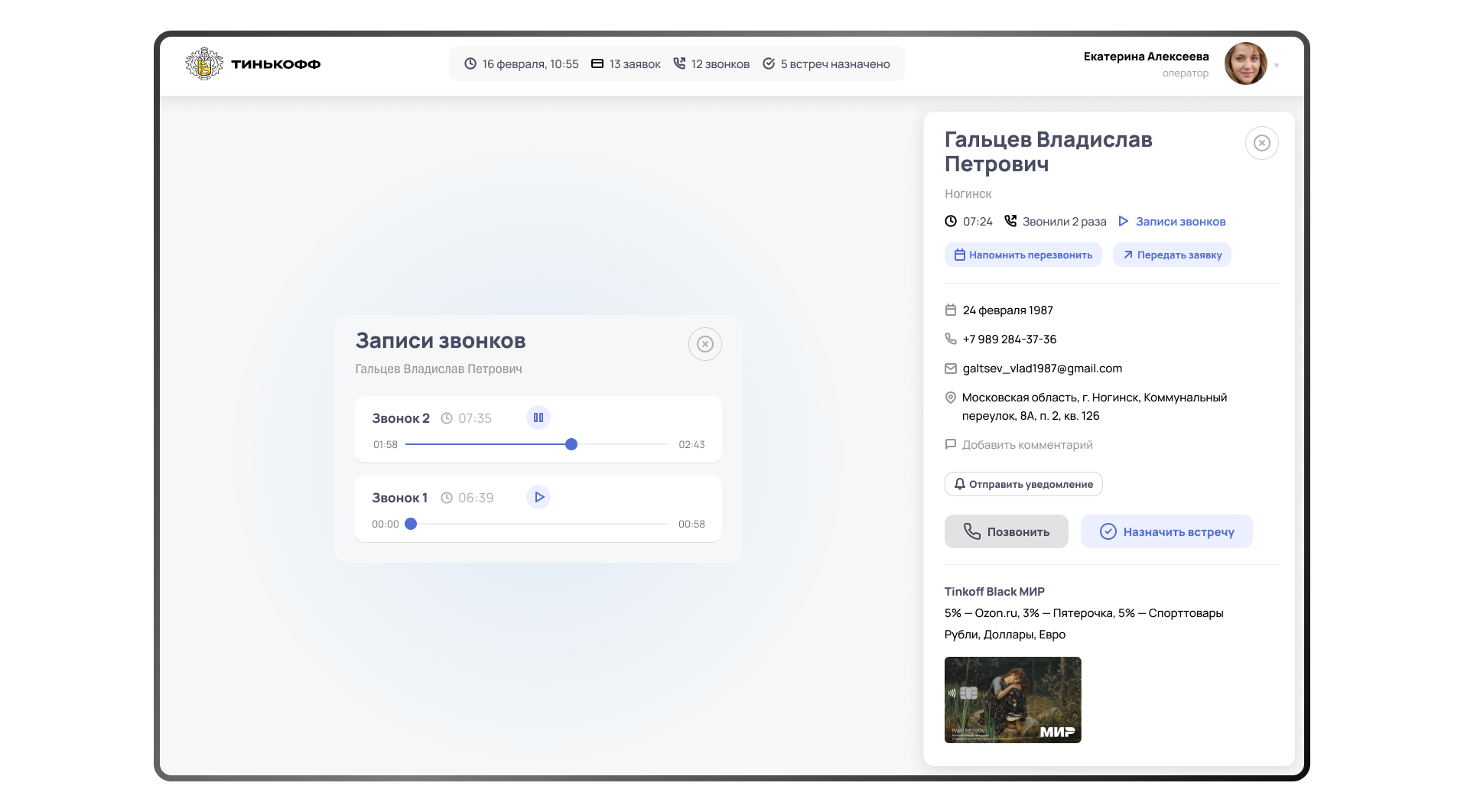
Так выглядят две записи. Одна из них находится в процессе воспроизведения
Текстовый блок.
Начните писать текст
Отправка уведомлений клиенту
Бывает, что оператор не может дозвониться клиенту или контактный номер клиента указан наверно. Для таких случаев предусмотрена возможность отправить клиенту специальное уведомление, выбрав его из списка. Для этого нужно нажать на кнопку "отправить уведомление" в блоке с детальной информацией о заявке.
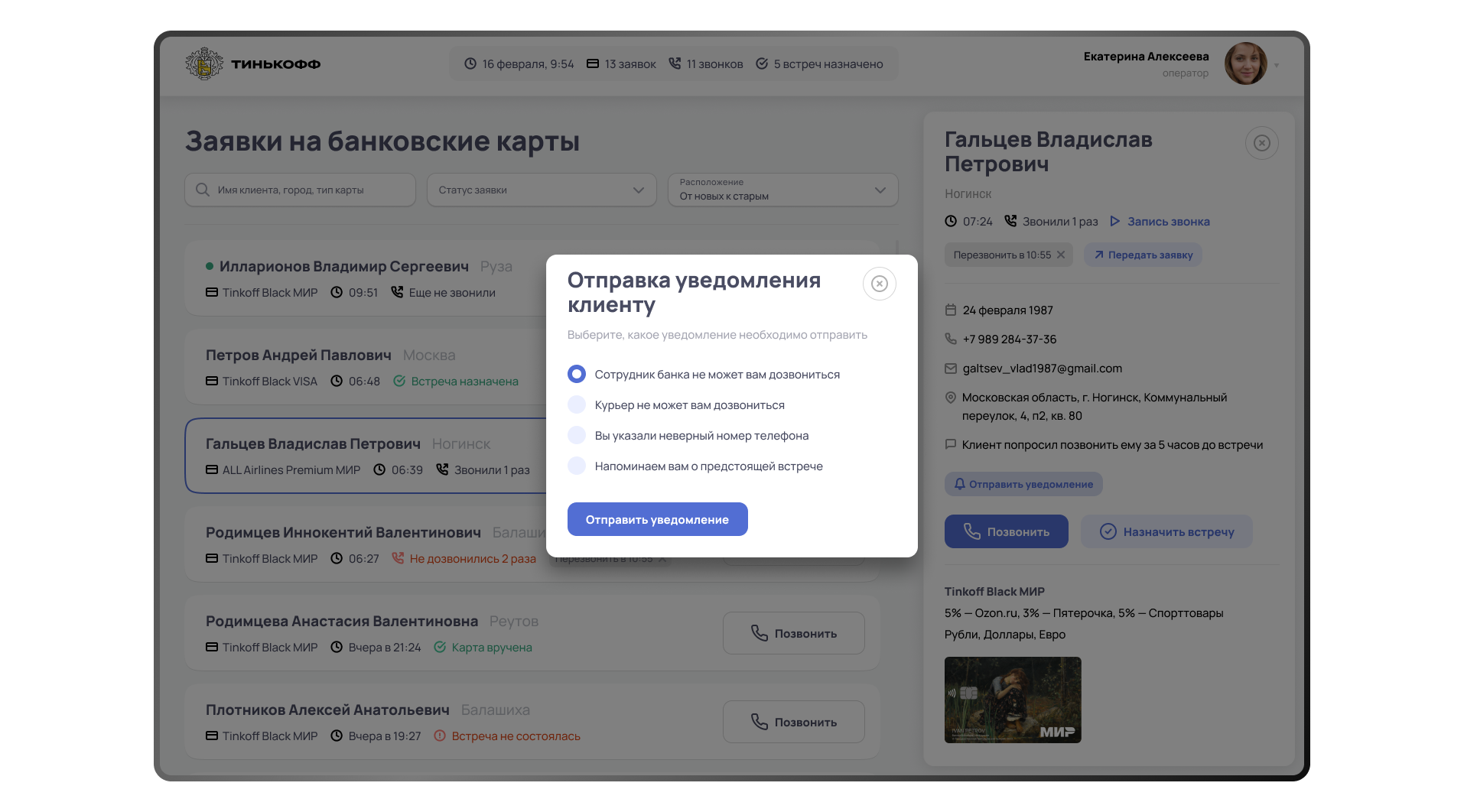
Выбрать уведомление для отправки клиенту можно из готовых вариантов. Предполагаю, что это позволит снизить вероятность ошибки и сэкономить время пользователя
Текстовый блок.
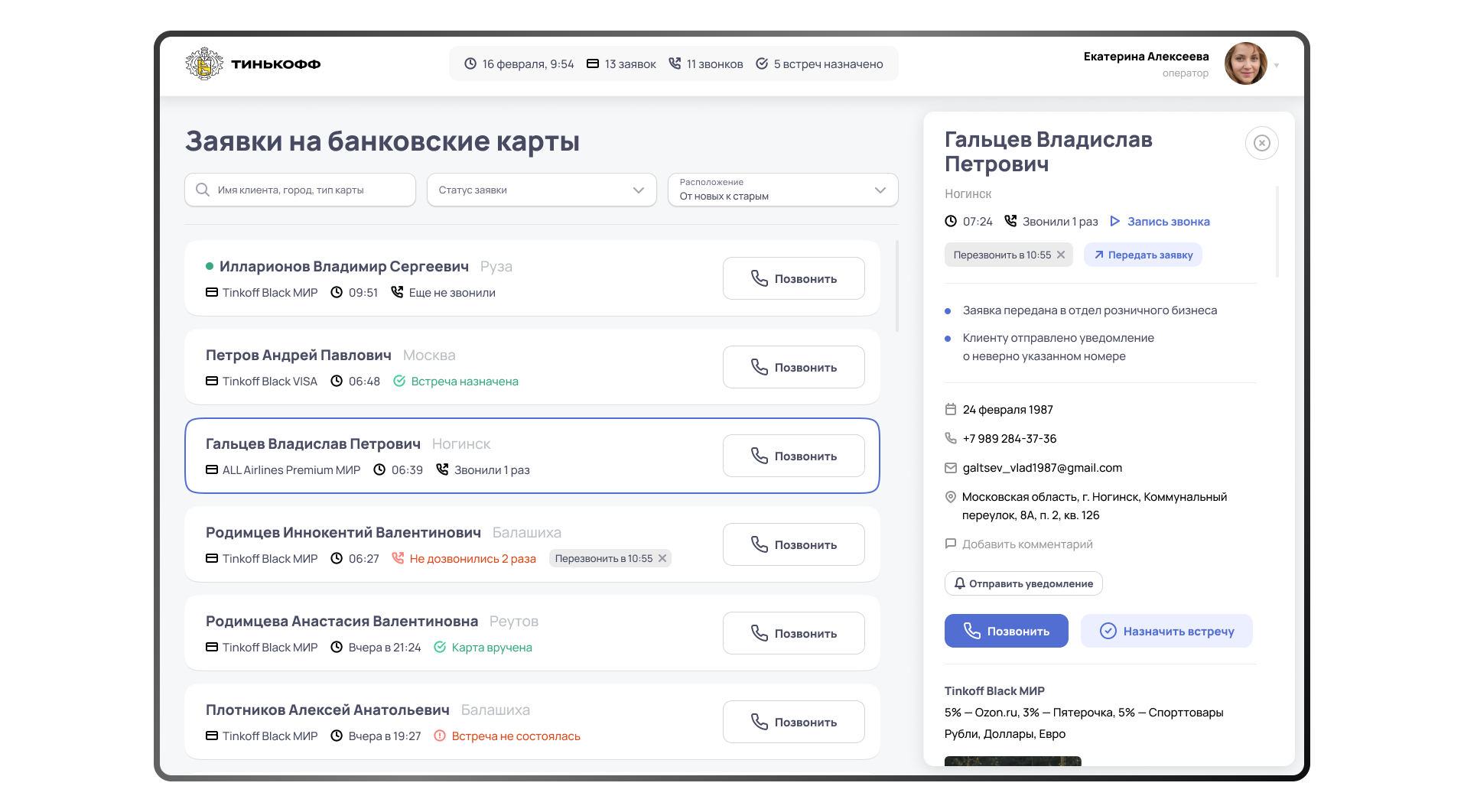
Информация об отправленном клиенту уведомлении отображается в деталях о заявке
Текстовый блок.
Начните писать текст
Вход в приложение
Наконец, чтобы начать работу, в приложении нужно авторизоваться. Поэтому, в заключение, показываю экраны входа.
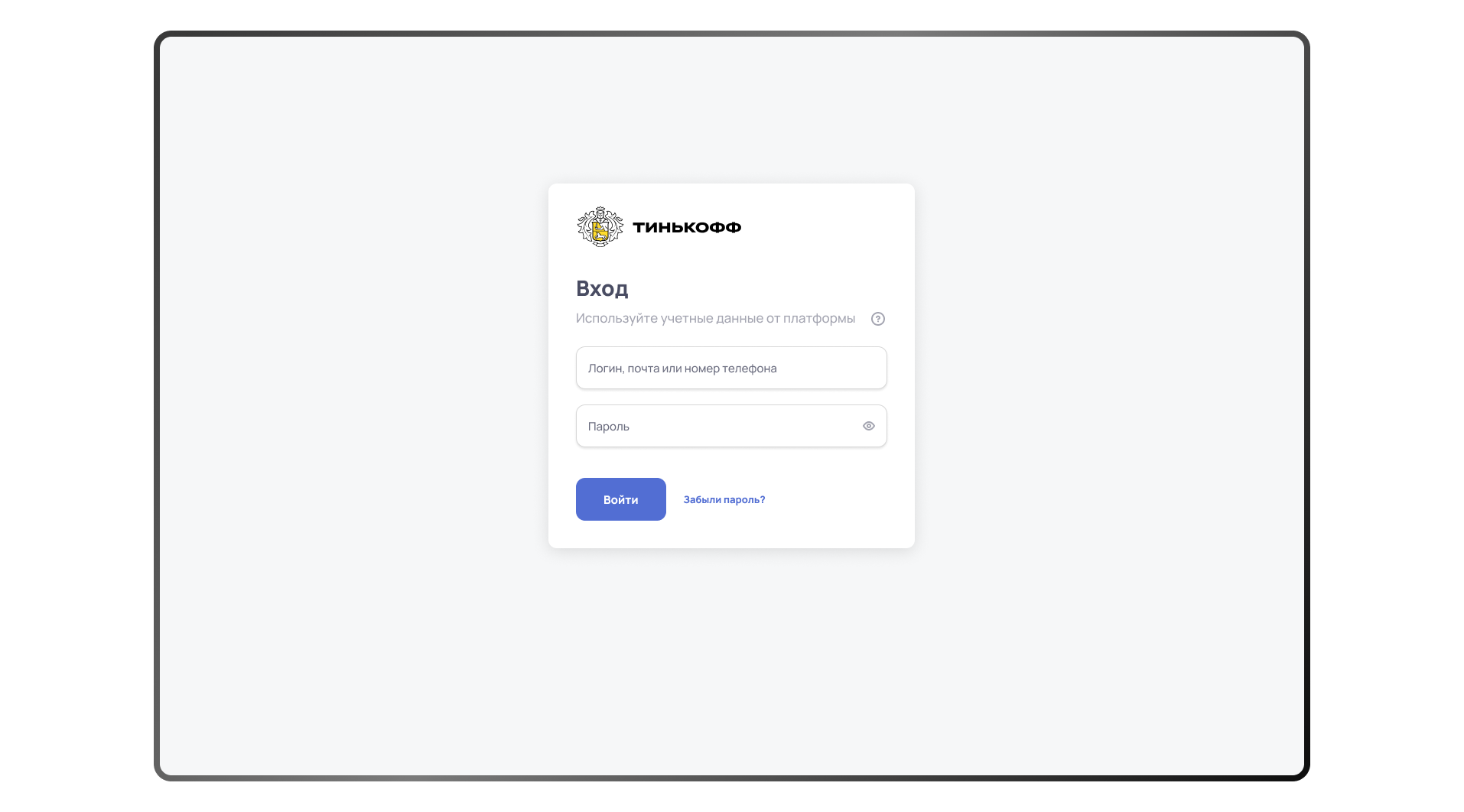
Экран входа
Текстовый блок.
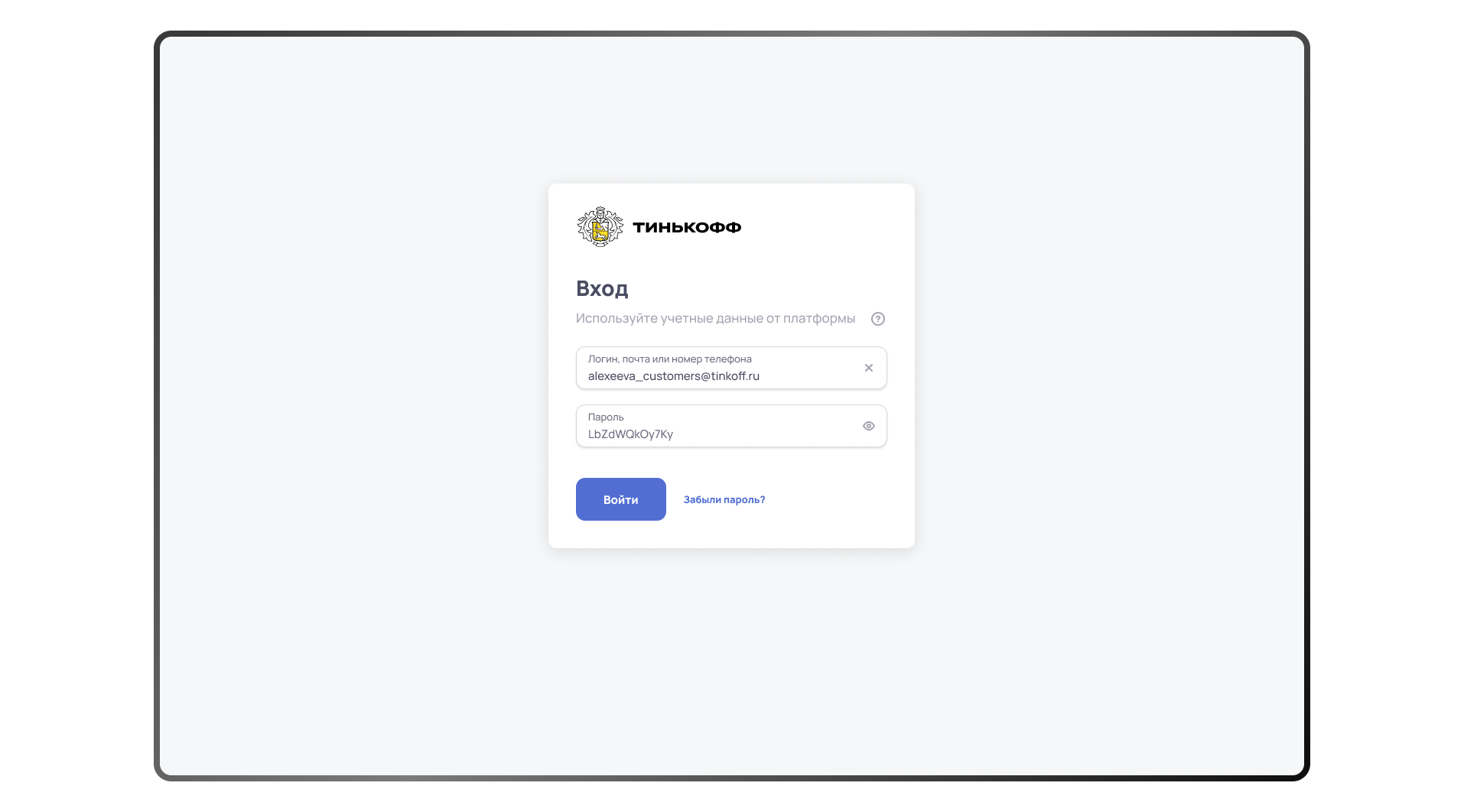
Логин и пароль введены, пароль отображается
Текстовый блок.
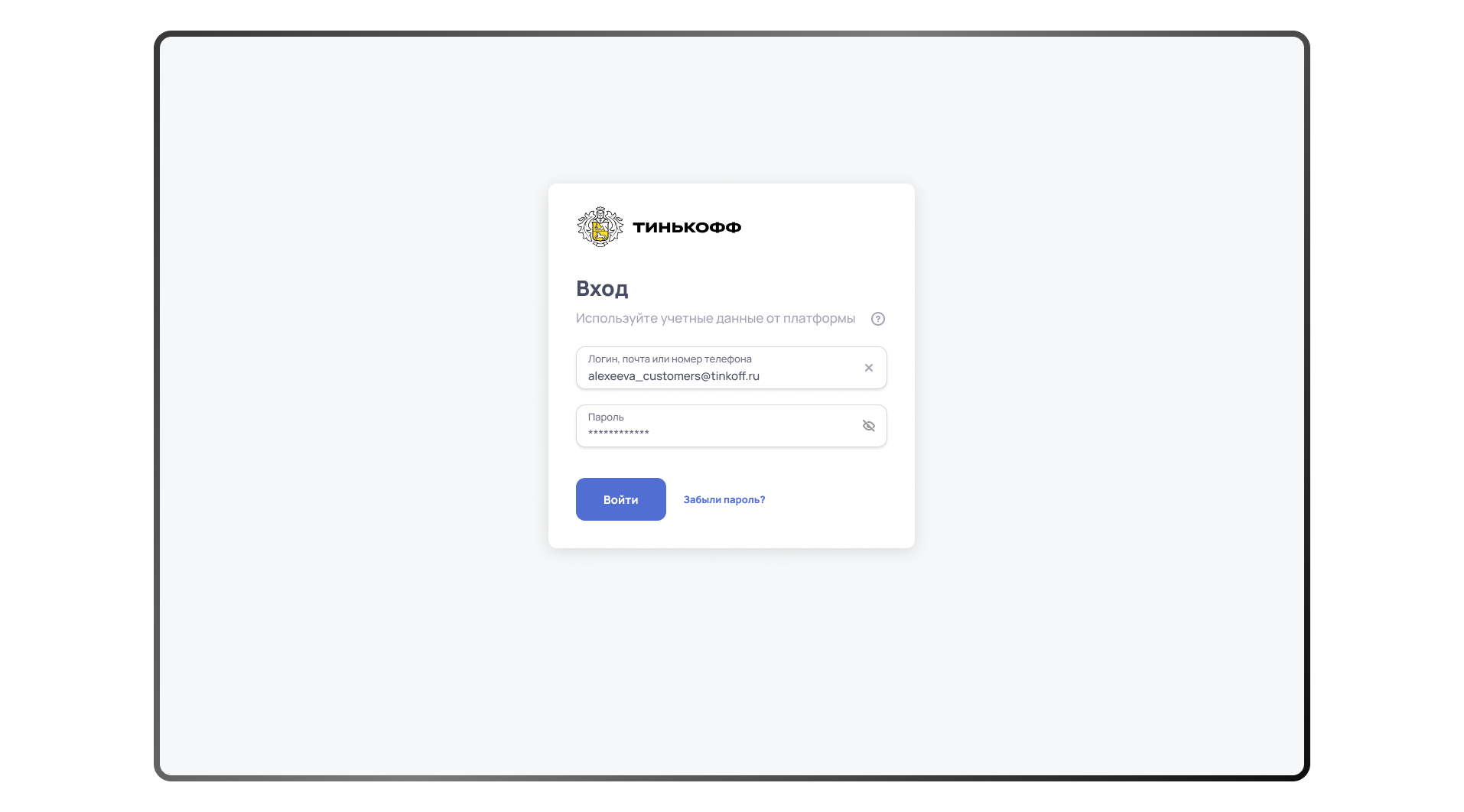
То же самое, но пароль скрыт
Текстовый блок.
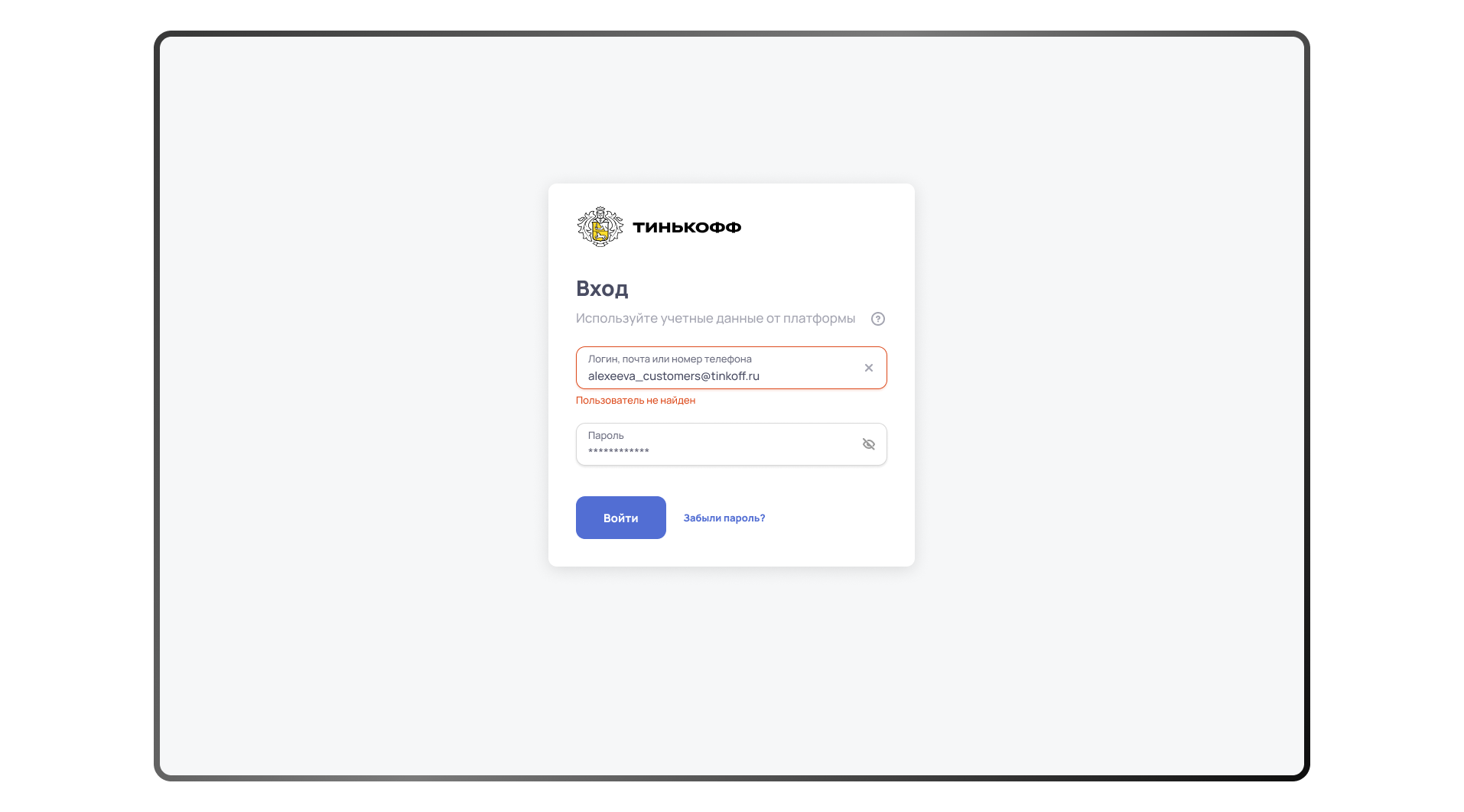
Допустили ошибку при вводе логина
Текстовый блок.
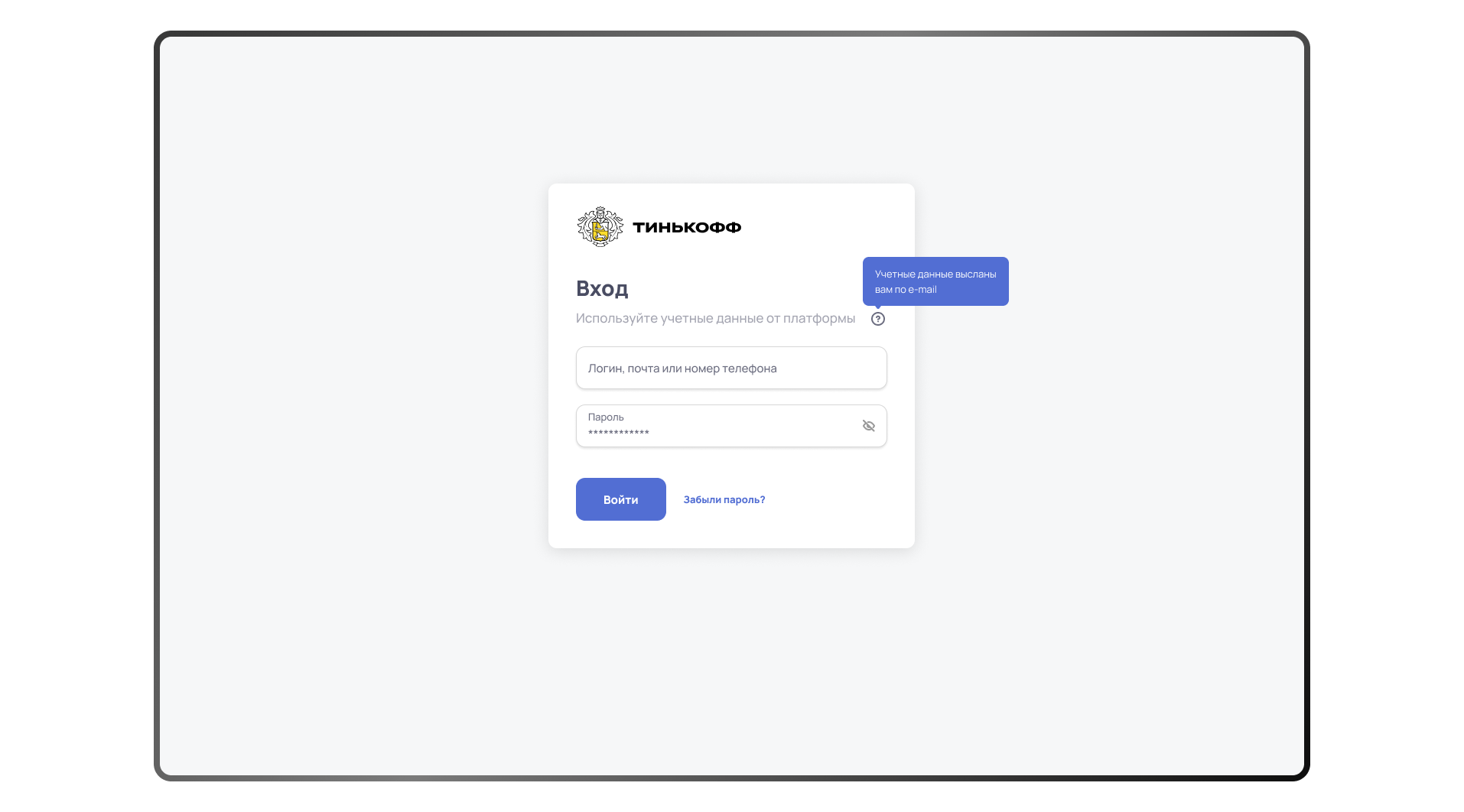
Подсказка на случай, если что-то непонятно
Текстовый блок.
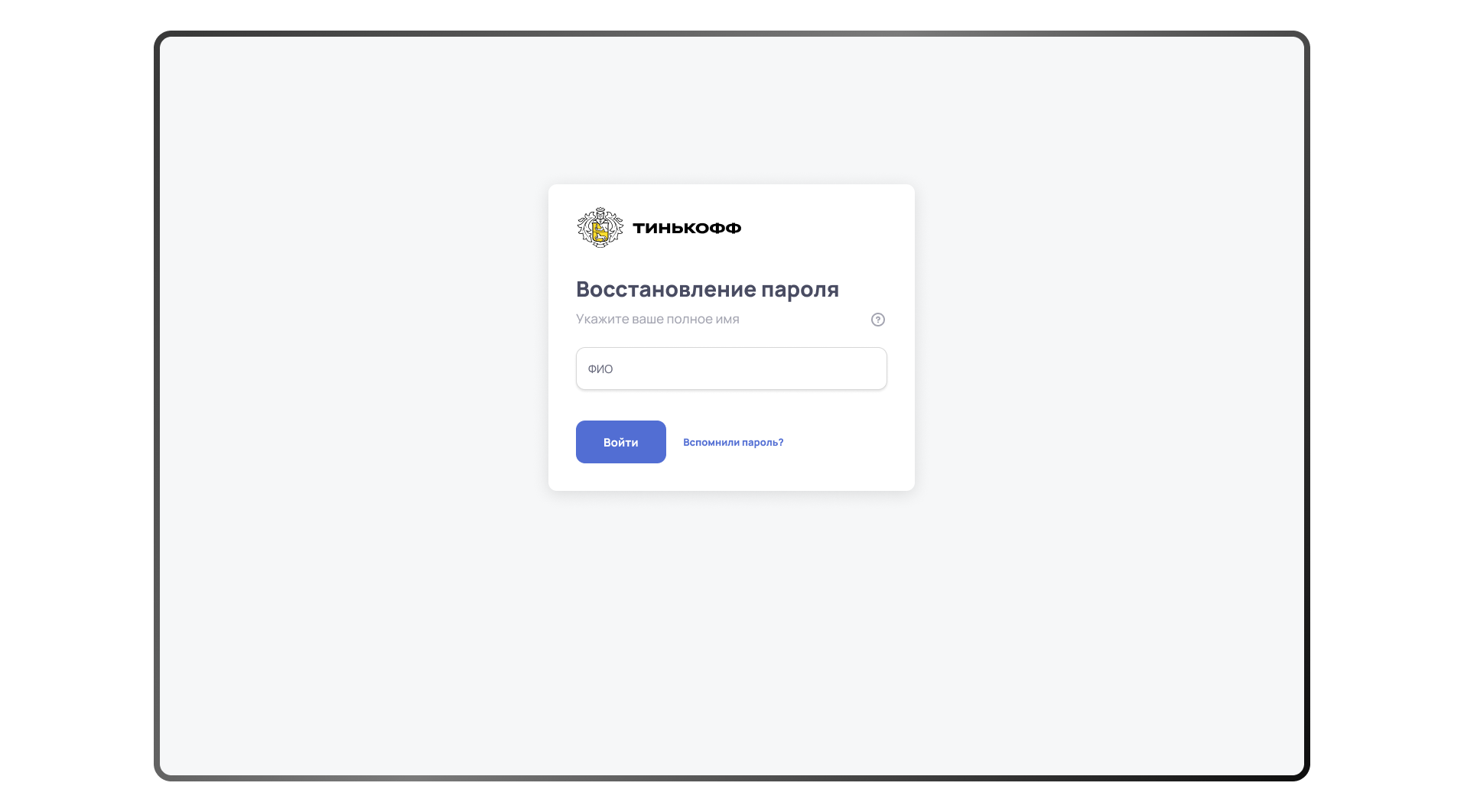
Забыли пароль, восстанавливаем
Текстовый блок.
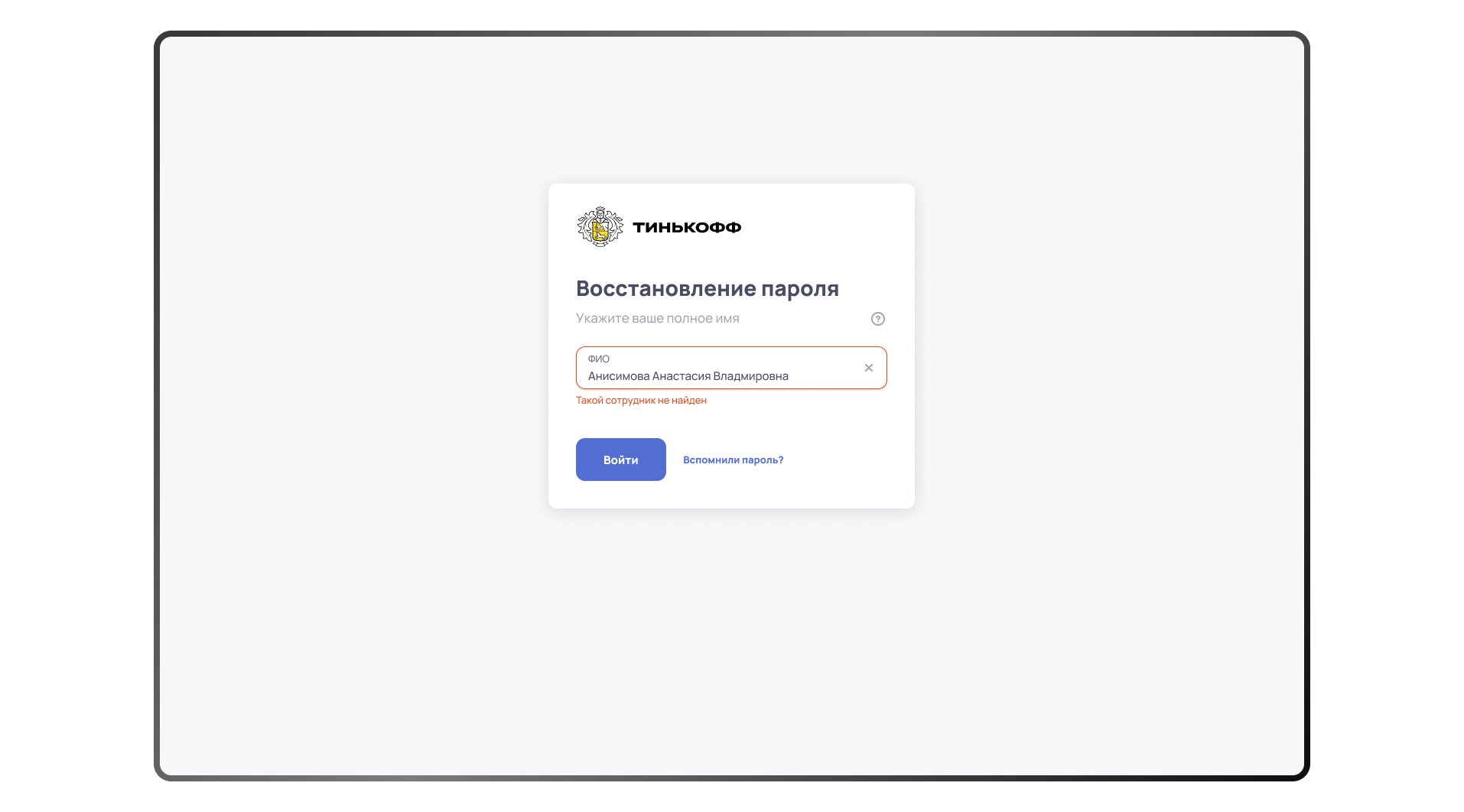
Такой сотрудник не найден, так пароль восстановить не получится, возникла ошибка
Текстовый блок.
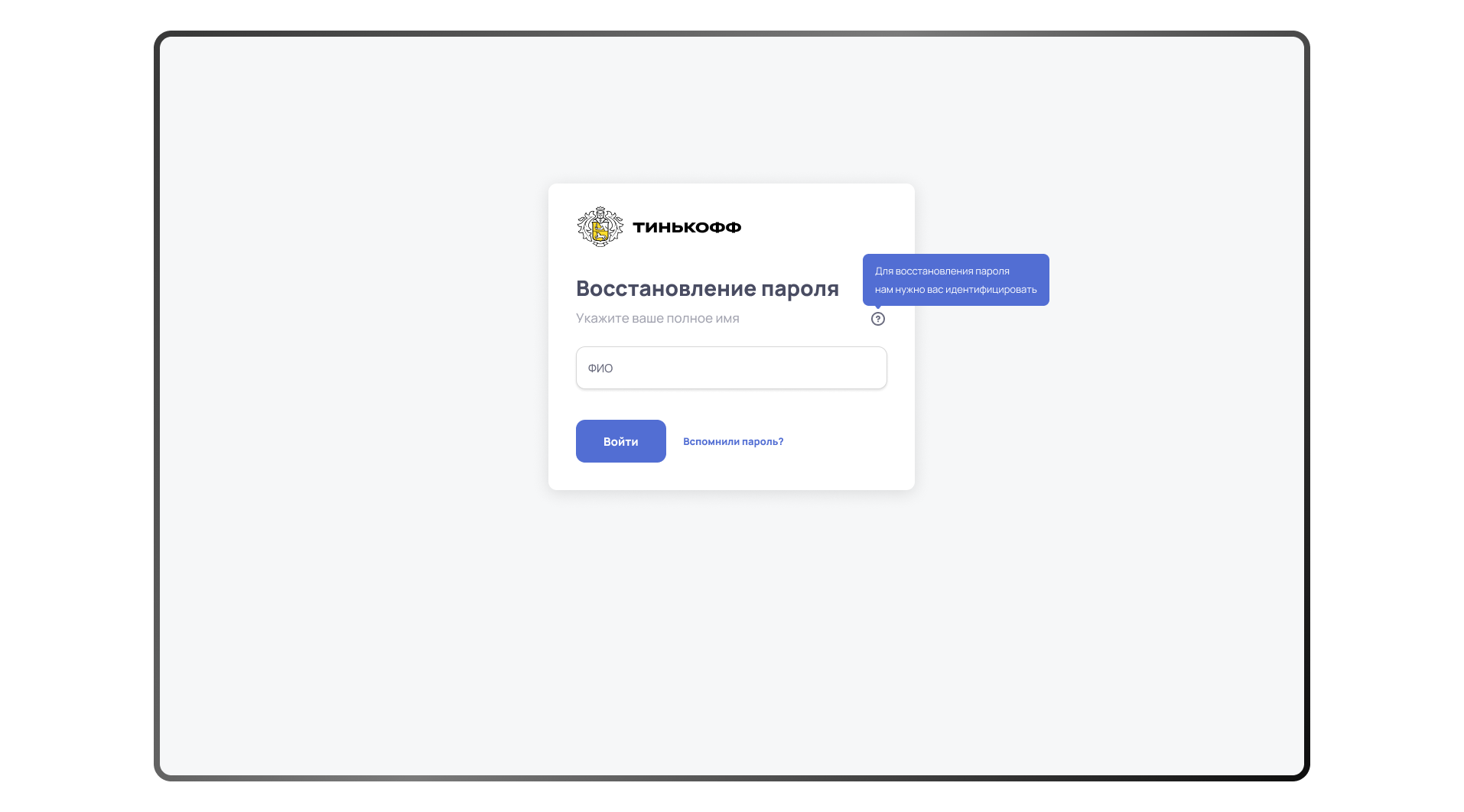
На случай, если в процессе восстановления пароля тоже есть что-то непонятное, предусмотрен хинт
Текстовый блок.
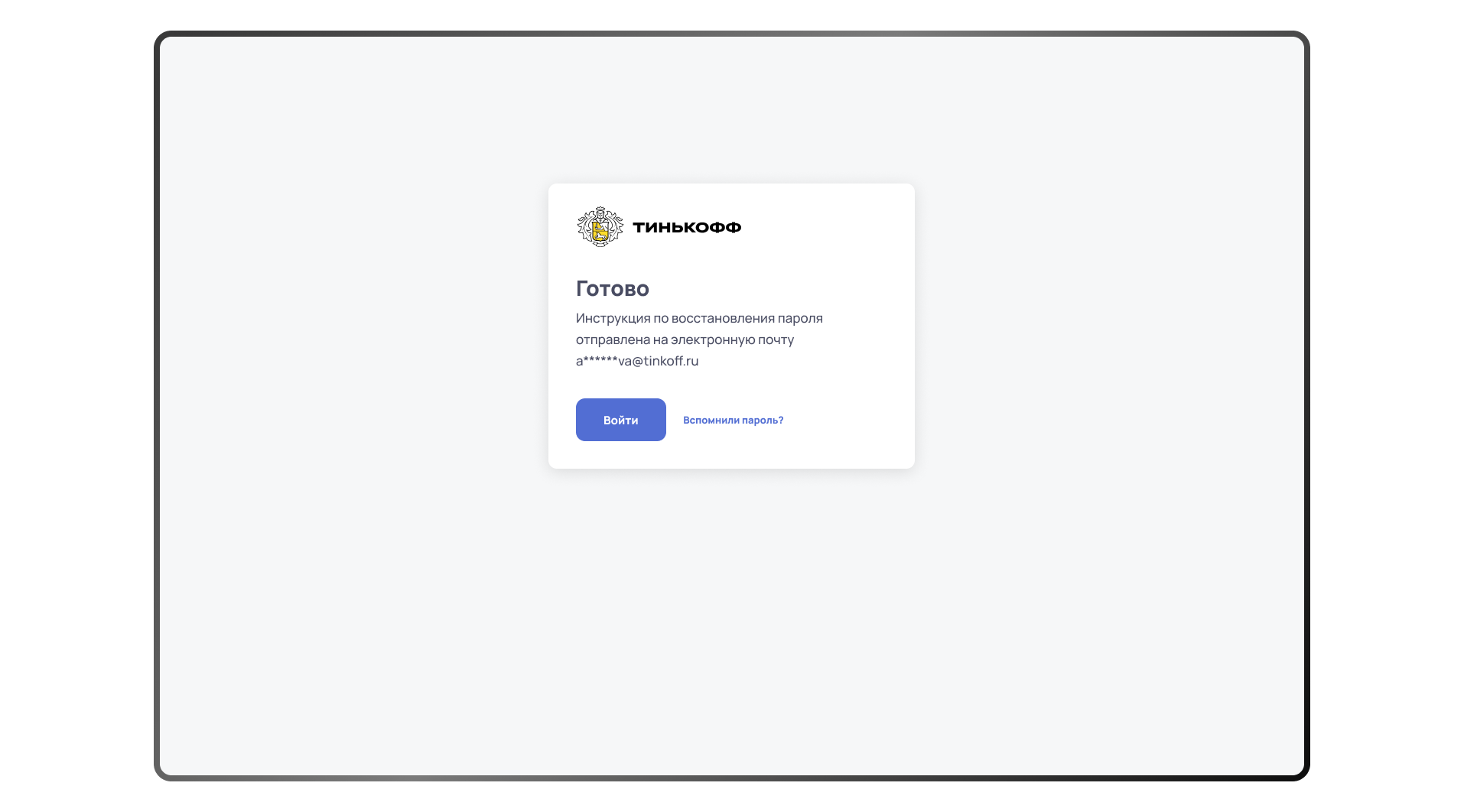
Инструкция по восстановлению пароля отправлена
Текстовый блок.
Текстовый блок.
Текстовый блок.
Текстовый блок.
Текстовый блок.
Текстовый блок.
Спасибо.
*Приложение было спроектировано на основании задачи, которую дают кандидатам на прохождение стажировки в должности "продуктовый дизайнер" в Тинькофф Банке.